Page 1
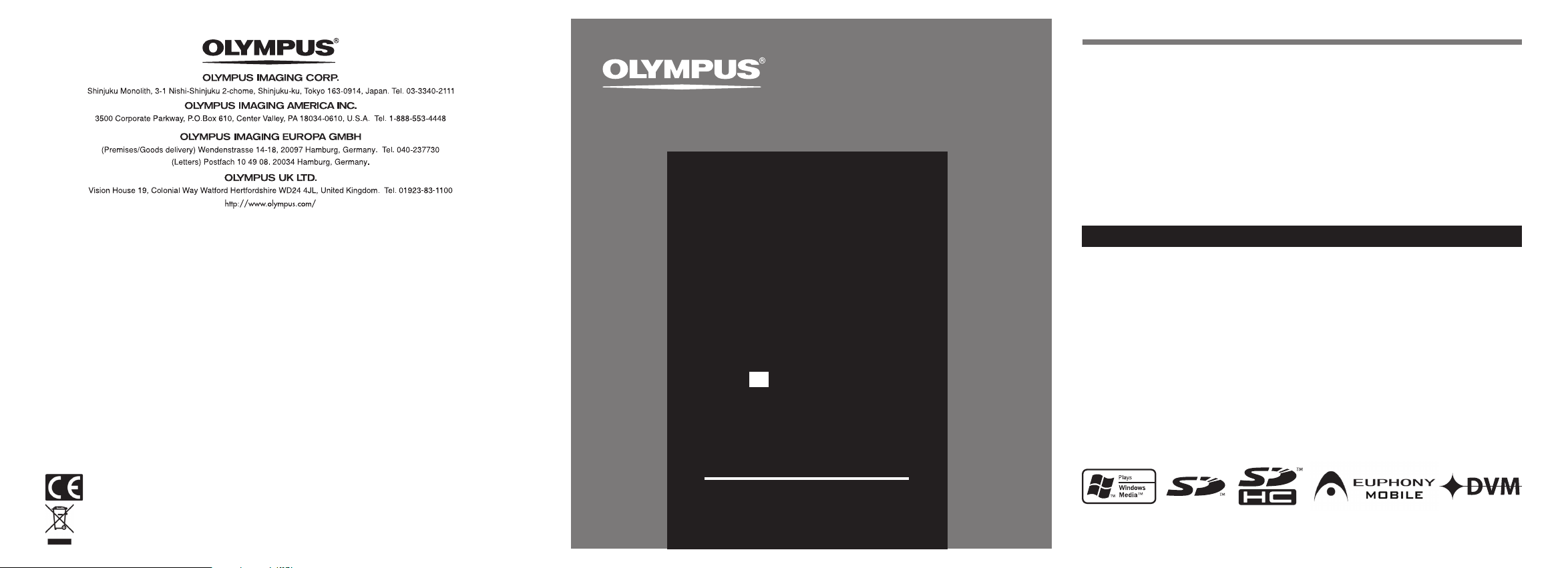
LINEĀRĀ PCM
Ievads
● Nākotnē šī dokumenta saturu var mainīt bez iepriekšēja paziņojuma. Sazinieties ar mūsu Klientu atbalsta
centru, lai saņemtu aktuālo informāciju par produktu nosaukumiem un modeļu numuriem.
● Dokumenta saturs ir rūpīgi pārbaudīts, lai nodrošinātu tā ticamību. Ja tomēr ir atrasts kāda nesaprotama daļa,
kļūda vai izlaidums, lūdzu, sazinieties ar mūsu Klientu atbalsta centru.
● Izslēgta atbildība par jebkura veida pasīviem zaudējumiem, ko radījusi datu pazušana produkta defekta dēļ,
tāda remonta dēļ, ko veikušas trešās personas, nevis Olympus vai Olympus autorizēti servisa centri, vai
jebkuru citu iemeslu dēļ.
Klientiem Eiropā
„CE“ zīme norāda, ka šis izstrādājums atbilst Eiropas drošības, veselības, apkārtējās vides un pircēja aizsardzības prasībām.
Šis simbols [krusteniski pārsvītrota atkritumu tvertne, WEEE Pielikums IV] norāda uz īpašu elektrotehnikas un elektronikas
aparatūras atkritumu savākšanas kārtību ES valstīs. Lūdzam neizmest aparatūru mājsaimniecības atkritumos. Lai atbrīvotos
no šī izstrādājuma, izmantojiet jūsu valstī pieejamās nodošanas un utilizēšanas sistēmas.
Piemērojamais produkts: LS-10
OLYMPUS LATVIA SIA
Vienības gatve 87 b, LV.1004 Rīga, Tālr.: +371 762 33 34
Printed in Germany · OE · 0.25 · 2/08 · Hab. · E0460696
DIKTOFONS
LS-10
INSTRUKCIJA
LV
Pateicamies, ka iegādājāties Olympus digitālo diktofonu.
Lūdzu, izlasiet šo lietošanas pamācību, lai iegūtu nepieciešamo
informāciju par ierīces pareizu un drošu lietošanu.
Saglabājiet šo pamācību, lai šī informācija būtu pieejama
Lai nodrošinātu labu ieraksta kvalitāti, mēs iesakām pārbaudīt
ieraksta funkciju un skaļumu pirms diktofona lietošanas.
vēlāk neskaidrību gadījumā.
Preču zīmes un reģistrētas preču zīmes
• IBM un PC / AT ir International Business Machines Corporation preču zīmes vai reģistrētas preču zīmes.
• Microsoft, Windows un Windows Media ir reģistrētas Microsoft Corporation preču zīmes.
• Macintosh un iTunes ir Apple Inc. preču zīmes.
• SD logo ir preču zīme.
• SDHC logo ir preču zīme.
• MPEG Layer-3 audio kodēšanas tehnoloģiju ir licencējusi Fraunhofer IIS un Thomson.
• EUPHONY MOBILETM ir DiMAGIC Corporation preču zīme.
TM
• DVM
ir DiMAGIC Corporation preču zīme.
Citi šeit minētie produktu nosaukumi un zīmoli var būt to attiecīgo īpašnieku preču zīmes vai reģistrētas
preču zīmes.
Page 2
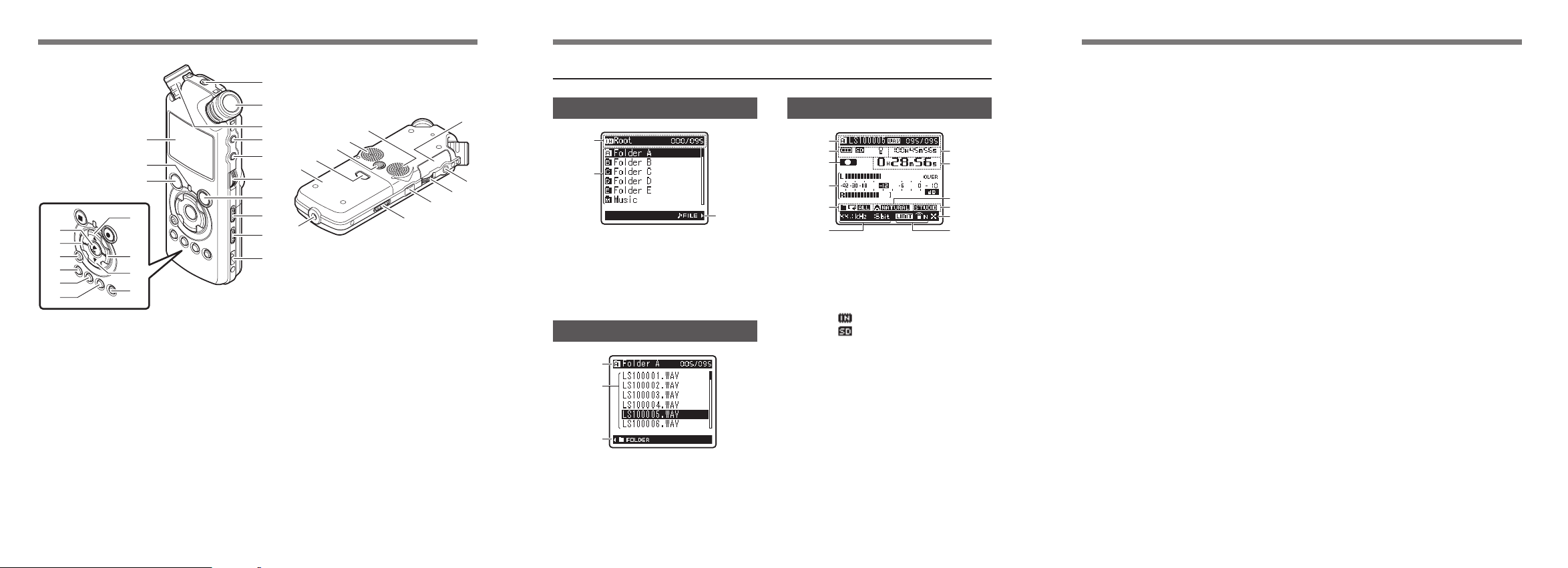
Sastāvdaļu uzskaitījums
Sastāvdaļu uzskaitījums
Garantijas noteikumi
1. Ja apstiprinās, ka šim izstrādājumam ir defekts, lai gan tas ticis lietots atbilstoši noteikumiem (saskaņā ar rakstisko Saudzīgas
apiešanās un lietošanas instrukciju, kas tiek piegādāta kopā ar izstrādājumu), noteiktā garantijas perioda laikā, kas ir spēkā
reģionā, kurā jūs iegādājāties izstrādājumu, skatiet vietni: http://www.olympus.com, lai uzzinātu par garantijas noteikumiem
jūsu reģionā – šis izstrādājums tiks saremontēts vai Olympus to bez maksas apmainīs. Lai veiktu garantijas pieprasījumu,
pircējam līdz garantijas laika beigām jānogādā izstrādājums kopā ar tā iegādi apliecinošu dokumentu izplatītājam, no kura
izstrādājums tika nopirkts, vai arī uz jebkuru citu Olympus servisa centru attiecīgajā iegādes reģionā.
2. Pircējam izstrādājums jānogādā izplatītājam vai uz Olympus autorizētu servisa centru, pašam uzņemoties risku un atbildību
par jebkuriem izdevumiem, kas radušies, transportējot izstrādājumu.
3. Šī garantija nesedz turpmāk norādīto defektu novēršanas izmaksas un pircējam jāsamaksā par izstrādājuma remontu, arī par
defektiem, kas radušies iepriekš norādītā garantijas perioda laikā.
(a) Jebkurš defekts, kas radies nepareizas lietošanas dēļ (veicot darbības, kas nav norādītas Saudzīgas apiešanās
nodaļā vai citās instrukcijas nodaļās utt.).
(b) Jebkurš defekts, kas radies remonta, pārveidošanas, tīrīšanas u.c. darbību rezultātā, ja tās nav veicis Olympus
vai Olympus autorizēts servisa centrs.
(c) Jebkurš bojājums vai defekts, kas radies transportēšanas, kritiena, sitiena u.tml. apstākļu rezultātā pēc produkta
iegādes.
(d) Jebkurš defekts vai bojājums, ko radījis ugunsgrēks, zemestrīce, plūdi, zibens, citas dabas katastrofas, vides
piesārņojums un strāvas sprieguma svārstības.
(e) Jebkurš defekts, ko radījusi pavirša vai neatbilstoša glabāšana (piemēram, izstrādājuma glabāšana augstā vides
temperatūrā vai mitrumā, tuvu tādiem pretinsektu līdzekļiem kā naftalīns vai bīstami medikamenti u.c.), neatbilstoša
apkope u.c.
(f) Jebkurš defekts, kas radies tukšu bateriju dēļ u.c.
(g) Jebkurš defekts, ko radījušas smiltis, dubļi utt., kas iekļuvuši izstrādājuma korpusa iekšpusē.
(h) Ja nav izstrādājuma iegādi apliecinošu dokumentu.
4. Šī garantija attiecas tikai uz izstrādājumu; garantija neattiecas uz jebkuru papildaprīkojumu.
5. Olympus saistības šīs garantijas ietvaros ir ierobežotas ar produkta remontu vai apmaiņu. Izslēgta jebkura atbildība par
netiešiem vai vēlākiem zaudējumiem, vai jebkura veida bojājumiem, ko radījis pircējs vai kas pircējam radušies izstrādājuma
defekta dēļ, īpaši par bojājumiem citām ierīcēm vai aprīkojumam, kas lietots kopā ar izstrādājumu, kā arī par jebkuriem
zaudējumiem, kas radušies novēlota remonta vai datu zuduma dēļ. Tas neietekmē likumdošanas aktos minētos noteikumus.
!
@
#
$
q
=
)
(
*
1
REMOTE
ligzda
Pieslēdziet uztvērēju pie īpašas tālvadības ierīces
RS30W (izvēles aprīkojums). Ļauj vadīt galvenās
ierīces ierakstīšanas un apturēšanas funkcijas,
izmantojot tālvadību.
2 Iebūvētais stereo mikrofons (R)
3
Iebūvētais stereo mikrofons (L)
4
LINE IN
5
6
7
Ierakstīšanas funkcijas indikators (gaismas diode)
8
9
0 Siksniņas atvere
! Displejs (LCD panelis)
@
#
$ 2 poga
ligzda
MIC
ligzda
REC LEVEL
REC
s poga
MIC SENSE HIGH / LOW
LOW CUT ON / OFF
(autom. kontroles nodrošināšana)
PEAK
indikators (gaismas diode)
STOP
4 poga
%
^
&
regulators
slēdzis
slēdzis
1
2
3
4
5
i
o
p
[
]
6
7
8
u
9
0
% 9 poga
^ 3 poga
&
LIST
poga
*
MENU
poga
A-B REPEAT
(
)
Fn
poga
-
ERASE
= 0 poga
OK
q ` /
w Atmiņas kartes vāciņš
e
EAR
r
VOLUME
USB
t
y
POWER / HOLD
u Strāvas barošanas ligzda
i Baterijas vāciņš
o Baterijas vāciņa atbloķēšanas poga
p Statīva ligzda
[ Iebūvētais stereo skaļrunis (R)
] Iebūvētais stereo skaļrunis (L)
poga
poga
poga
ligzda
regulators
pieslēgvieta
slēdzis
y
t
r
w
e
Displejs (LCD panelis)
Mapju saraksta displejs
1
2
3
1 Saknes mapes indikators
Mapes indikators
Ierakstīšanas datu nesēja vai mapes indikators / Saknes
mapes nosaukums / Aktuālās datnes numurs / Kopējais
mapē ierakstīto datņu skaits
2 Mapes nosaukums
3 Vedņa indikators
Datņu saraksta displejs
1
2
3
1 Mapes / Datnes indikators
Mapes nosaukums / Aktuālais datnes numurs / Kopējais
mapē ierakstīto datņu skaits
2 Datnes nosaukums
3 Vedņa indikators
Datnes displejs
1
2
3
4
5
6
1 Mapes / Datnes indikators
Mapes nosaukums / Datnes nosaukums / Datnes
formāts / Aktuālās datnes numurs / Kopējais mapē
ierakstīto datņu skaits
2 Baterijas indikators
Ierakstīšanas datu nesēja indikators
[
[
Dzēšanas bloķēšanas indikators
3 Ierakstīšanas / Atskaņošanas statusa indikators
4 Līmeņa mērītājs
5 Atskaņošanas režīma indikators
6 Ierakstīšanas režīma indikators
7 Ierakstīšanas režīma laikā:
Atlikušais ieraksta laiks
Atskaņošanas vai apturēšanas režīma laikā:
Datnes garums
8 Ierakstīšanas režīma laikā:
Aizritējušais ieraksta laiks
Atskaņošanas režīma laikā:
Aizritējušais atskaņošanas laiks
9 [
EUPHONY
Reverb
0 [
! [
LowCutFilter
@ [
Limiter
[
Zoom Mic
] Iebūvētā zibatmiņa
] SD atmiņas karte
] indikators
] indikators
] indikators
] indikators
] indikators
7
8
9
0
!
@
3 4 65
Page 3
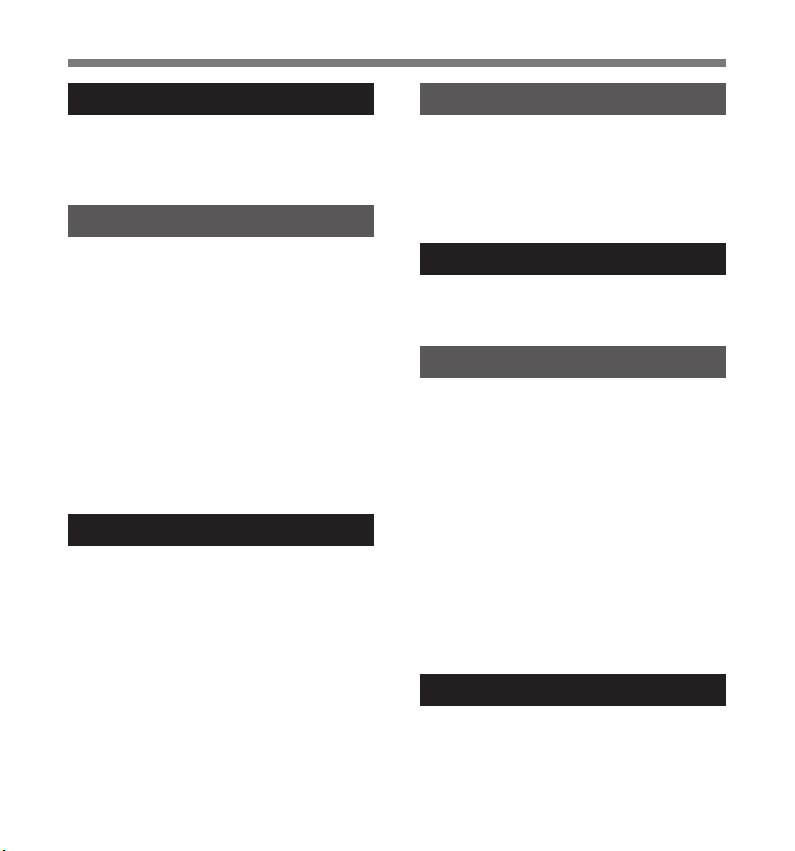
Satura rādītājs
Ievads
Sastāvdaļu uzskaitījums ........................................................3
Displejs (LCD panelis) ......................................................4
Satura rādītājs .......................................................................5
Droša un pareiza ekspluatācija..............................................6
1 Ekspluatācijas sākšana
Pamatiespējas ......................................................................8
Bateriju ievietošana ...............................................................9
Maiņstrāvas adaptera lietošana .....................................10
Strāvas padeve ....................................................................10
HOLD ................................................................................... 11
Laika un datuma iestatīšana [Time & Date] ......................... 12
Laika un datuma maiņa .................................................. 13
Atmiņas kartes ievietošana un izņemšana ..........................14
Atmiņas kartes ievietošana ............................................ 14
Atmiņas kartes izņemšana ............................................. 15
Informācija par mapēm .......................................................16
Par balss ierakstu mapēm ..............................................16
Par mapi mūzikas atskaņošanai .....................................17
Mapju un datņu izvēle .........................................................18
2 Par ierakstīšanu
Pirms ierakstīšanas .............................................................19
Mikrofona pavēršana oriģinālā skaņas
avota virzienā ............................................................19
Ierakstīšana .........................................................................20
Klausīšanās, kamēr notiek audio ieraksts .....................23
Low Cut Filter (Zemas frekvences skaņu fi ltrs)
iestatīšana .................................................................23
Mikrofona jutība .............................................................24
Ierakstīšana no ārējā mikrofona vai citām ierīcēm .........24
3 Par atskaņošanu
Atskaņošana ........................................................................26
Atskaņošana pa austiņām .............................................28
Segmenta atkārtotas atskaņošanas sākšana ................28
Dzēšana ...............................................................................30
Vienas datnes dzēšana ..................................................30
Visu datņu dzēšana no mapes ......................................30
4 Izvēlnes iestatīšana
Izvēlnes iestatīšanas metode ..............................................32
Diktofona formatēšana [Format] ..........................................40
Datņu pārkārtošana [Replace] .............................................42
5 Diktofona lietošana, pieslēdzot datoram
Operacionālā vide................................................................43
Pieslēgšana personālajam datoram ....................................44
Atvienošana no personālā datora ..................................45
Balss datņu nosūtīšana uz personālo datoru ......................46
Windows Media Player lietošana .........................................47
Logu nosaukumi.............................................................47
Mūzikas kopēšana no kompaktdiska .............................48
Mūzikas datnes nosūtīšana uz diktofonu .......................49
Balss datnes kopēšana uz kompaktdisku......................52
iTunes lietošana ...................................................................54
Logu nosaukumi.............................................................54
Mūzikas kopēšana no kompaktdiska .............................54
Mūzikas datnes nosūtīšana uz diktofonu .......................55
Balss datnes kopēšana uz kompaktdisku......................56
Izmantošana par personālā datora ārējo datu nesēju .........57
6 Cita informācija
Trauksmes paziņojumu saraksts ....................................58
Traucējummeklēšana .....................................................59
Tehniskā palīdzība un atbalsts ......................................61
Papildaprīkojums (izvēles aprīkojums) ..........................61
Specifi kācija ...................................................................62
5
Page 4
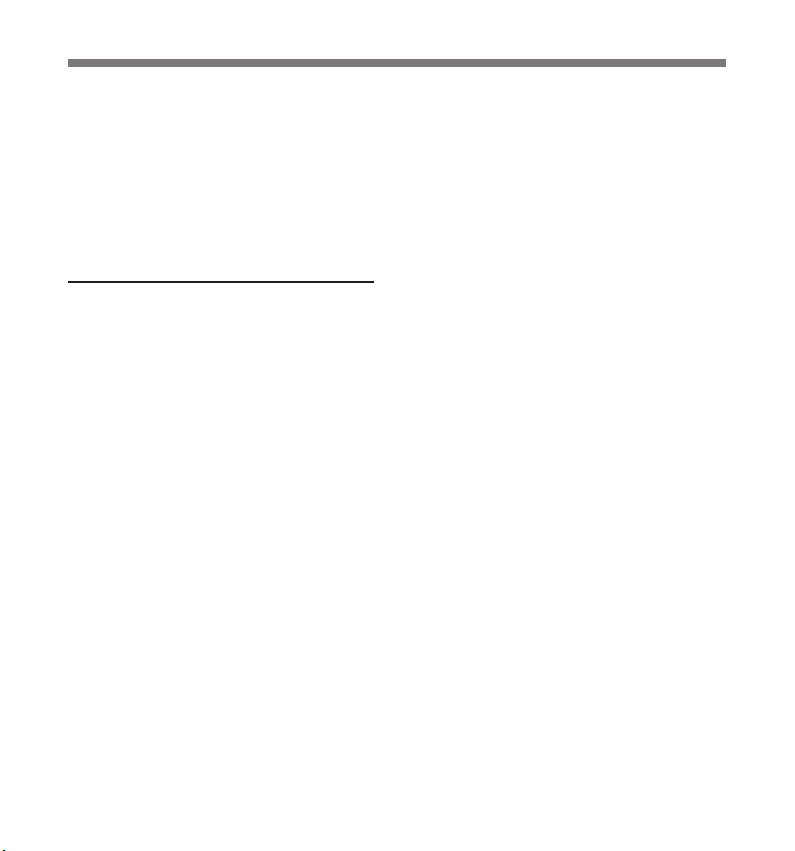
Droša un pareiza ekspluatācija
Pirms jaunā diktofona lietošanas rūpīgi izlasiet šo
pamācību, lai pārliecinātos, ka jūs to lietojat droši
un pareizi. Uzglabājiet šo pamācību viegli pieejamā
vietā vēlākām uzziņām.
•
Brīdinājuma simboli norāda uz svarīgu informāciju par
drošību. Lai pasargātu sevi un citus no traumām vai
īpašuma bojājumiem, ir būtiski, lai jūs vienmēr izlasītu
brīdinājumus un pievienoto informāciju.
Vispārīgie piesardzības pasākumi
Neatstājiet diktofonu karstās un mitrās vietās,
●
piemēram, automobilī tiešos saules staros vai
pludmalē vasaras laikā.
●
Neglabājiet diktofonu pārlieku mitrās un
putekļainās vietās.
●
Ierīces tīrīšanai neizmantojiet organiskus
šķīdinātājus, piemēram, spirtu un lakas
šķīdinātāju.
●
Nenovietojiet diktofonu virs elektroierīcēm,
piemēram, televizora vai ledusskapja, kā arī
to tuvumā.
●
Izvairieties no atskaņošanas mobilo tālruņu vai
cita bezvadu aprīkojuma tuvumā, jo tie var radīt
traucējumus un trokšņus. Ja ieraksta laikā ir
pārāk lieli trokšņi, pārvietojieties uz citu vietu vai
attāliniet diktofonu no šāda aprīkojuma.
●
Sargājiet no smiltīm un netīrumiem. To iekļūšana
ierīcē var izraisīt nelabojamus bojājumus.
●
Sargājiet no stipras vibrācijas vai sitieniem.
●
Pats neizjauciet, neremontējiet vai
nepārveidojiet ierīci.
●
Nelietojiet ierīci transportlīdzekļa (piemēram,
velosipēda vai motocikla) vadīšanas laikā.
Glabājiet ierīci bērniem nepieejamā vietā.
●
Uzstādot diktofonu uz statīva, grieziet statīva
●
skrūves, negriežot pašu diktofonu.
<Brīdinājums par datu zaudēšanu>
Atmiņā ierakstītais saturs var tikt iznīcināts vai dzēsts
kļūdainas ekspluatācijas, ierīces nepareizas darbības
vai remonta dēļ.
Ieteicams izveidot svarīgas informācijas drošības
kopiju un noglabāt to uz cita datu nesēja, piemēram,
datora cietajā diskā.
Olympus neuzņemas nekādu atbildību par pasīviem
zaudējumiem vai jebkādiem zaudējumiem, ko radījusi
datu pazušana izstrādājuma defekta dēļ, trešās
personas, kas nav Olympus vai Olympus autorizēts
servisa centrs, veikta remonta dēļ vai citu iemeslu dēļ.
6
Page 5
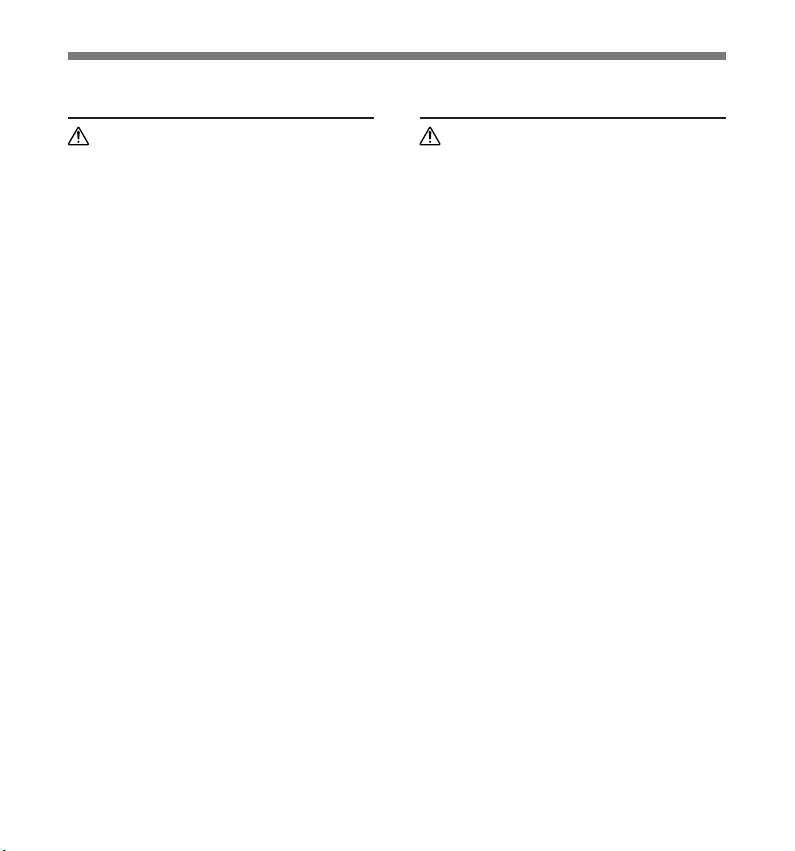
Droša un pareiza ekspluatācija
Baterijas
Brīdinājums
Baterijas nedrīkst pakļaut liesmu iedarbībai, karsēt,
•
izveidot īsslēgumu vai izjaukt.
•
Nemēģiniet uzlādēt sārma, litija vai cita veida
neuzlādējamas baterijas.
•
Nekad nelietojiet baterijas ar bojātu vai ieplaisājušu
ārējo korpusu.
•
Glabājiet baterijas bērniem nepieejamā vietā.
•
Ja, lietojot šo izstrādājumu, ievērojat ko neparastu,
piemēram, neparastu skaņu, karstumu, dūmus vai
deguma smaku:
1
nekavējoties izņemiet baterijas, izvairoties no
apdedzināšanās, un
2
zvaniet dīlerim vai vietējam Olympus pārstāvim,
lai veiktu nepieciešamo apkopi.
Maiņstrāvas adapteris
Brīdinājums
Nemēģiniet nekādā veidā izjaukt, labot vai pārveidot
•
maiņstrāvas adapteri.
•
Raugieties, lai produktā neiekļūtu svešķermeņi,
tostarp ūdens, metāliski priekšmeti, kā arī
uzliesmojoši šķidrumi.
•
Nesamitriniet maiņstrāvas adapteri, kā arī neņemiet
to ar mitrām rokām.
•
Nelietojiet maiņstrāvas adapteri uzliesmojošu vielu
tuvumā (tajā skaitā benzīna un lakas šķīdinātāju
tuvumā).
Gadījumā, ja
•
... maiņstrāvas adaptera iekšējie elementi ir atsegti
kritiena radīta bojājuma vai cita veida bojājuma
rezultātā:
•
... maiņstrāvas adapteris ir iekritis ūdenī vai arī
ūdens, metāliski priekšmeti vai uzliesmojošas
vielas iekļuvušas tā iekšpusē:
•
... ja, lietojot maiņstrāvas adapteri, ievērojat ko
neparastu, piemēram, neparastu skaņu, karstumu,
dūmus vai deguma smaku:
1
nepieskarieties nevienam no atsegtajiem
elementiem;
2
nekavējoties izņemiet strāvas padeves
kontaktdakšu no strāvas kontaktligzdas un;
3
zvaniet izplatītājam vai vietējam Olympus
pārstāvim, lai veiktu apkopi. Tālāka maiņstrāvas
adaptera lietošana šādos apstākļos var radīt
strāvas triecienu, ugunsgrēku vai ievainojumus.
7
Page 6
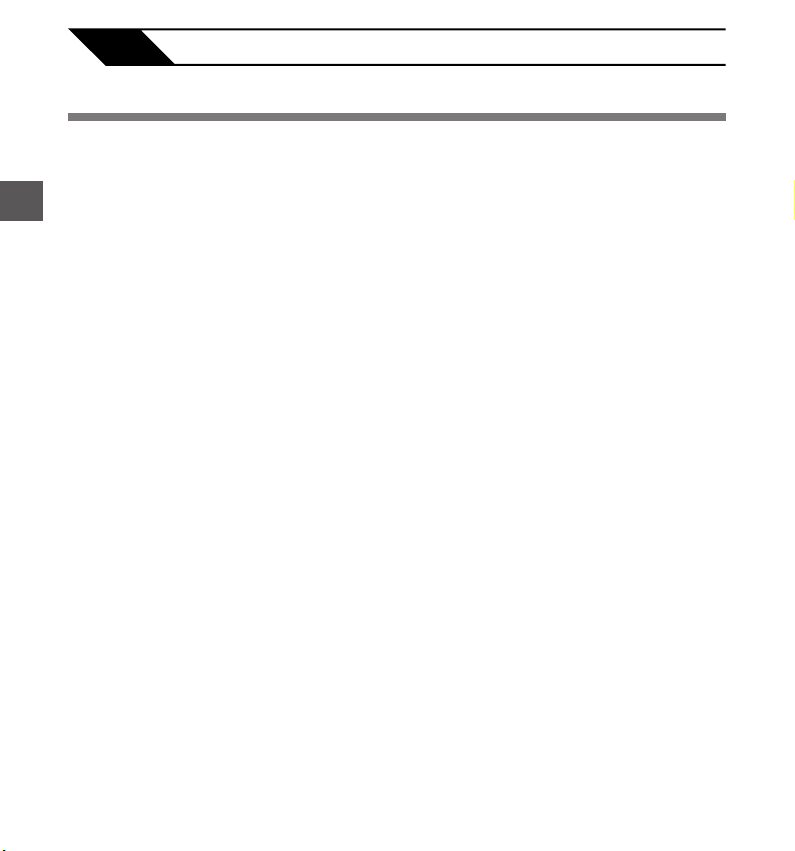
Ekspluatācijas sākšana
1
Pamatiespējas
Tiek izmantots augstas jutības, zema trokšņu līmeņa
•
stereo mikrofons – tas spēj uztvert oriģinālās skaņas
patieso skanējumu.
1
Iebūvētā stereo mikrofona korpuss ir ražots no īpaši
apstrādāta metāla komponentiem, izveidojot konstrukciju
Ekspluatācijas sākšana
ar īpašām iespējām un aizsardzību pret vibrāciju. Turklāt,
pagriežot mikrofonu par 90° uz āru, jūs varat veikt
ierakstus, kas izceļas ar īpaši dabisku stereo skanējumu.
Diktofons ir aprīkots ar augstas kvalitātes skaņas
•
pastiprinātāju.
Tiek izmantots zema trokšņu līmeņa pastiprinātājs, kas
ļauj atskaņot augstas kvalitātes skaņas ierakstus ar zemu
trokšņu līmeni.
Diktofons atbalsta lineārās (PCM) impulsa kodu
•
modulācijas formātu, tāpēc spēj ierakstīt skaņu ar
kvalitāti, kas līdzvērtīga vai pat pārspēj
kompaktdiska skaņas kvalitāti.
Diktofons spēj ierakstīt reālistisku skaņu no dažādiem
skaņas avotiem. Iespējama augstas izšķirtspējas
ierakstīšana ar augstu iztveršanas frekvenci un
bitu skaitu, kas ir vienāds vai lielāks nekā mūzikas
kompaktdiskam (iztveršanas frekvence – 44,1 kHz,
bitu skaits – 16 bit) (
Diktofons atbalsta dažādus ieraksta formātus.
•
Diktofons var strādāt ar MP3 formātu (MPEG-1 /
MPEG-2 Audio Layer 3), un Windows Media Audio
(WMA) formātu.
Tā kā šī ierīce atbalsta MP3 un WMA formātus, tā var
saglabāt datnes ar augstu kompresijas pakāpi, tādējādi
ļaujot veikt ilgākus ierakstus (
pieslēdzot diktofonu pie ārējas ierīces, tas spēj kodēt
ienākošu, analogu audio signālu bez personālā datora
starpniecības (
☞
25. lpp.).
32. un 34. lpp.).
☞
☞
32. un 34. lpp.). Turklāt,
Šī ierīce atbalsta augstas ietilpības ierakstu datu
•
nesējus. Papildus diktofonā iebūvētajai 2 GB
zibatmiņai ierakstus var glabāt arī SD atmiņas
kartē (nopērkama tirdzniecības vietās) (
Skatiet Olympus vietni, lai uzzinātu vairāk par SD atmiņas
kartēm, kas ir savietojamas ar šo diktofonu (
•
Aprīkots ar dažādām iespējām audio ierakstu
veikšanai.
Lietojot šo diktofonu, varat izvēlēties dažādas
ierakstīšanas funkcijas, piemēram, ierakstīšanas līmeni
un mikrofona jutību, tā pielāgojot ieraksta procesu
attiecīgajiem apstākļiem un jūsu vajadzībām (
un 34. lpp.).
•
Sistēmu iespējams papildināt ar papildu funkcijām
un papildaprīkojumu. Tādējādi iespējams palielināt
ierakstīšanas komfortu (
•
Diktofons var atskaņot WAV, WMA un MP3 formāta
datnes, kas nosūtītas no datora, papildus diktofona
ierakstītajām datnēm. To jebkurā laikā var lietot arī
kā mūzikas atskaņotāju.
Diktofonā var saglabāt apmēram 500 mūzikas datnes
(WMA 128 kbps / 4 minūtes katrai dziesmas konversijai)
26., 27., 47. un 54. lpp.).
(
☞
•
Diktofons atbalsta USB 2.0 Hi-Speed pieslēgumu,
kas ļauj pārnest datus ar lielu ātrumu, lietojot
diktofonu kā datora ārējo datu nesēju.
Pievienojot pie datora USB pieslēgvietas, diktofonā
iespējams saglabāt attēlus, tekstuālus datus u.c.
informāciju, lietojot diktofonu kā mobilu datu nesēju
46. un 57. lpp.).
(
☞
61. lpp.).
☞
14. lpp.).
☞
61. lpp.).
☞
☞
32.
8
Page 7
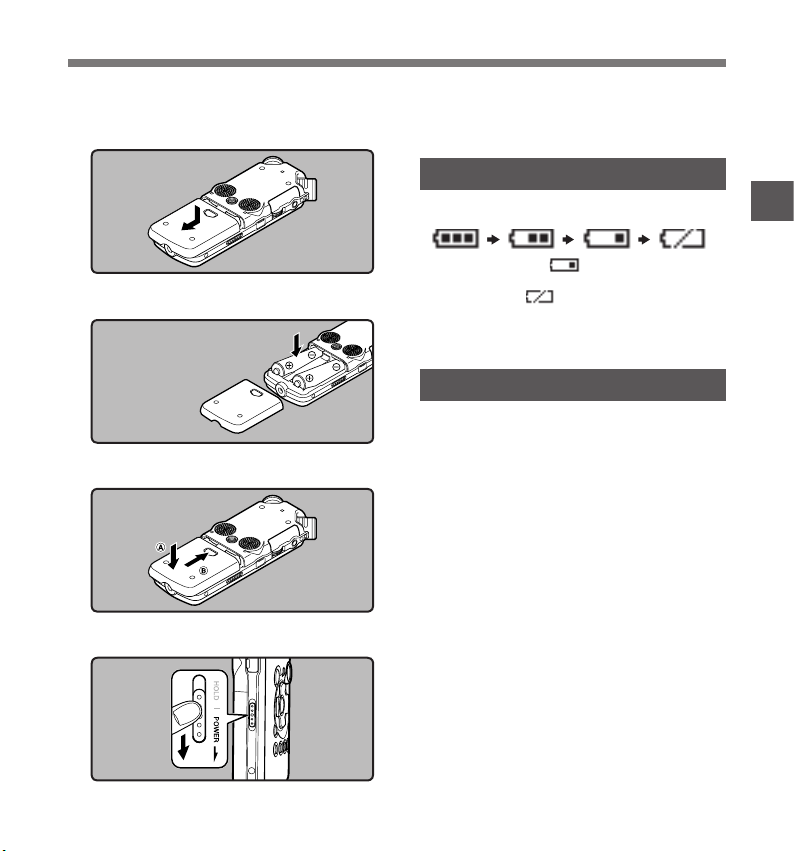
Bateriju ievietošana
Nospiediet bateriju vāciņa atbloķēšanas pogu
1
un atveriet bateriju vāciņu, to bīdot un
vienlaikus viegli piespiežot.
Ievietojiet divas AA baterijas, ievērojot pareizo
2
= un - polaritāti.
Pilnībā aizveriet bateriju vāciņu, spiežot to A
3
virzienā un pēc tam bīdot B virzienā.
Pabīdiet
4
POWER/HOLD
norādītajā virzienā un ieslēdziet strāvas padevi.
slēdzi bultiņas
Ja displejā mirgo rādījums [hour], skatiet nodaļu
•
„Laika un datuma iestatīšana [Time & Date]“
12. lpp.).
(
☞
Bateriju nomaiņa
Samazinoties bateriju jaudai, mainās displejā attēlotā
bateriju indikatora rādījums.
•
Kad displejā redzams [ ], pēc iespējas ātrāk
nomainiet baterijas. Ja bateriju jauda ir par mazu,
displejā redzams [
izslēdzas.
•
Nomainot baterijas, ieteicams izmantot AA sārma
baterijas vai Olympus Ni-MH uzlādējamos akumulatorus.
] un [Battery Low] un diktofons
Ni-MH uzlādējamais akumulators
Ekspluatējot diktofonu, var izmantot Olympus Ni-MH
uzlādējamos akumulatorus B-01 4PE (izvēles aprīkojums).
Lietojiet tās komplektā ar Olympus Ni-MH uzlādējamo
akumulatoru lādētāju B-90SU (izvēles aprīkojums)
(ASV un Kanādā) vai BU-90SE (izvēles aprīkojums) (Eiropā)
61. lpp.).
(
☞
Piezīmes
Šo diktofonu nedrīkst ekspluatēt ar mangāna baterijām.
•
Šis diktofons nevar uzlādēt uzlādējamus akumulatorus.
•
Neaizmirstiet izslēgt strāvas padevi, pirms veicat bateriju
•
nomaiņu (
10. lpp.). Bateriju izņemšana diktofona lietošanas
☞
laikā var radīt datnes bojājumus. Ja baterijas izlādējas, ierakstot
datni, attiecīgā datne tiks zaudēta, jo nebūs iespējams noslēgt
datnes galveni. Nekādā gadījumā nedrīkst mainīt baterijas brīdī,
kad bateriju indikators rāda tikai vienu slīpsvītru.
Ja tukšo bateriju nomaiņa ilgst vairāk par 15 minūtēm vai
•
ja jūs atkārtoti ieliekat un izņemat baterijas ar maziem laika
intervāliem, iespējams, būs nepieciešams iestatīt laiku, kad
ieliksiet jaunas baterijas (
•
Ja plānots ilgāku laiku neizmantot diktofonu, izņemiet no
tā baterijas.
12. lpp.).
☞
1
Ekspluatācijas sākšana
9
Page 8
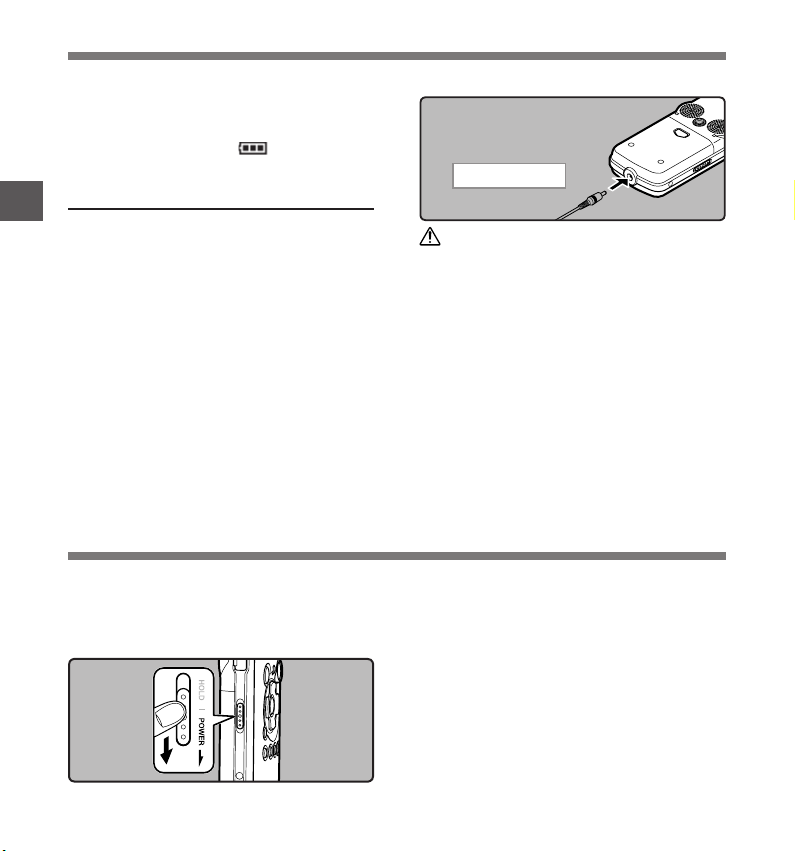
Bateriju ievietošana
Atskaņojot balss / mūzikas datni, var notikt diktofona
•
atiestatīšana, ko izraisa bateriju sprieguma padeves
samazināšanās atkarībā no skaļuma līmeņa; tas var notikt
arī tad, ja bateriju indikators rāda [ ]. Šādā gadījumā
samaziniet diktofona skaļumu.
Maiņstrāvas adaptera lietošana
1
Iespraudiet maiņstrāvas adapteri (izvēles aprīkojums)
Ekspluatācijas sākšana
strāvas kontaktligzdā un pievienojiet strāvas spraudni
diktofona strāvas pieslēgvietai (DC 5 V). Pirms
pievienošanas vienmēr izslēdziet diktofona
strāvas padevi.
Ja maiņstrāvas adapteris ir pievienots, veicot
ierakstīšanu ar ievietotām baterijām, iespējams,
nebūs iespējams atskaņot attiecīgo balss datni.
•
Skatiet Olympus vietni, lai uzzinātu vairāk par
maiņstrāvas adapteriem, kurus var lietot ar šo diktofonu.
Strāvas padeve
Strāvas barošanas ligzda
Brīdinājums
Pirms pievienošanas vai atvienošanas vienmēr
•
izslēdziet diktofona strāvas padevi.
Kad neizmantojat maiņstrāvas adapteri, atvienojiet
•
tā strāvas padeves kontaktdakšu no kontaktligzdas.
•
Lietojiet tikai uz adaptera norādīto strāvas barošanas
spriegumu.
•
Nelietojiet maiņstrāvas adapteri, pievienojot
diktofonu pie USB pieslēgvietas.
Ja diktofons netiek lietots, izslēdziet strāvas barošanu, lai
līdz minimumam samazinātu bateriju enerģijas patēriņu.
Ierakstītie dati, režīmu iestatījumi un laika iestatījumi
saglabājas pat tad, ja strāvas barošana ir izslēgta.
10
Strāvas barošanas ieslēgšana:
Kad diktofona strāvas barošana ir izslēgta, pabīdiet
POWER/HOLD
pogu
•
Ieslēgsies displejs un strāvas barošana būs ieslēgta.
•
Turpināšanas (resume) funkcija pārslēgs diktofonu uz
to apturēšanas pozīciju atmiņā, kurā tas atradās pirms
strāvas padeves izslēgšanas.
•
Izņemot no diktofona baterijas, turpināšanas funkcijas
reģistrētie dati par apturēšanas pozīciju tiek izdzēsti.
bultiņas norādītajā virzienā.
Page 9
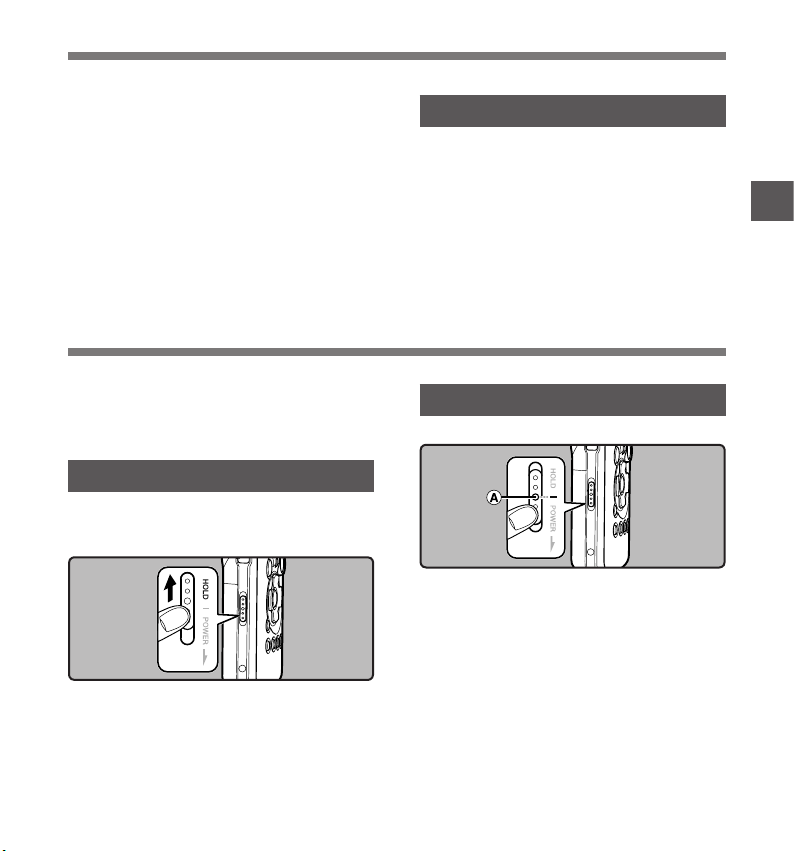
Strāvas padeve
Strāvas barošanas izslēgšana:
1 sekundi vai ilgāk bīdiet slēdzi
bultiņas norādītajā virzienā.
•
Displejs izslēdzas un strāvas barošana tiek izslēgta.
•
Pirms strāvas barošanas izslēgšanas, turpināšanas
funkcija fi ksē apturēšanas pozīciju.
POWER/HOLD
HOLD
Ja pārslēdzat slēdzi POWER/HOLD pozīcijā [HOLD], tiek
uzturēts aktuālais diktofona stāvoklis un visu pogu
funkcijas ir izslēgtas. Šī iespēja ir ļoti noderīga, ja diktofonu
paredzēts nēsāt somā vai kabatā.
Diktofona iestatīšana režīmā HOLD
Pārbīdiet slēdzi
•
Pēc [Hold] parādīšanās displejā diktofons atrodas
režīmā HOLD.
POWER/HOLD
uz pozīciju [
HOLD
Enerģijas taupīšanas režīms [Auto Power Off]
Ja diktofona darbība ir apturēta / diktofons netiek lietots
ilgāk par 10 minūtēm (sākotnējais iestatījums), kamēr
ieslēgta strāvas padeve, tā tiek izslēgta (
•
Ja pirms bateriju strāvas barošanas izslēgšanas tiek
nospiesta jebkura poga, aizritējušā laika uzskaite tiek
sākta no sākuma, līdz šī funkcija nostrādā.
Režīma HOLD izslēgšana
].
Pārbīdiet slēdzi
Piezīmes
Ja nospiežat kādu no taustiņiem režīmā HOLD, pulksteņa
•
rādījums 2 sekundes mirgo, tomēr diktofonu vadīt nav
iespējams.
Ja režīms HOLD tiek ieslēgts atskaņošanas (ierakstīšanas)
•
laikā, vadība tiek izslēgta, nemainot atskaņošanas
(ierakstīšanas) funkciju statusu (šīs funkcijas apstājas, kad
beigusies atskaņojamā datne un izmantota visa ierakstīšanai
paredzētā atmiņas vieta).
Diktofonu var ērti vadīt ar tā slēdzi un regulatoru, kā arī
•
pievienotu tālvadības ierīci RS30W (izvēles aprīkojums),
pat tad, ja aktivizēts režīms HOLD.
POWER/HOLD
32. un 38. lpp.).
☞
uz pozīciju A.
1
Ekspluatācijas sākšana
11
Page 10
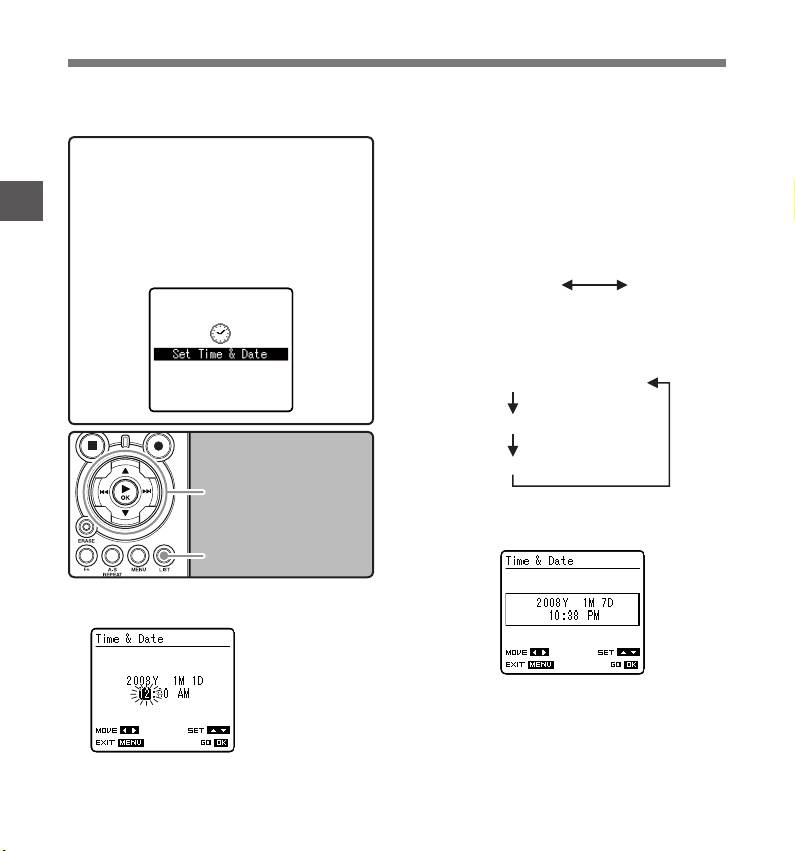
Laika un datuma iestatīšana [Time & Date]
Ja iepriekš ir iestatīts datums un laiks, ierakstot datni, šī informācija par attiecīgo datni tiek saglabāta automātiski. Iepriekšēja
datuma un laika iestatīšana ļauj vienkāršāk pārvaldīt datnes.
Ja lietojat diktofonu pirmo reizi pēc tā iegādes,
vai ja baterijas ir tikušas ievietotas pēc ilgstošas
diktofona dīkstāves, parādīsies [
1
Ekspluatācijas sākšana
Date
no Soļa 1.
]. Kad mirgo [
hour
Set Time &
], sāciet iestatīšanu
Nospiediet pogu 2 vai 3, lai veiktu iestatīšanu.
2
Atkārtojiet tos pašus soļus, nospiežot pogu 9
vai 0, lai izvēlētos nākamo elementu; pēc tam
spiediet pogu 2 vai 3, lai veiktu iestatīšanu.
Varat izvēlēties starp 12 un 24 stundu laika formātu,
nospiežot pogu LIST, veicot stundu un minūšu
iestatīšanu.
Piemēram: 10:38 P.M.
10:38 PM
(Initial setting)
(Sākotnējais iestatījums)
Varat izvēlēties [year], [month], [day] kārtību,
nospiežot pogu LIST, kamēr veicat to iestatīšanu.
Piemēram: January 7, 2008
1M 7D 2008Y (Initial setting)
D 1M 2008Y
7
(Sākotnējais iestatījums)
22:38
2 3
poga
9 0
`
/
OK
LIST
poga
Nospiediet pogu 9 vai 0, lai izvēlētos
1
to elementu, kuru vēlaties iestatīt.
12
poga
poga
Izvēlieties [hour], [minute],
[year] [month] un [day],
izmantojot mirgojošo
punktu.
2008Y 1M 7D
Nospiediet pogu `
3
iestatīšanas rādījumu un saglabātu
/OK
, lai aizvērtu
iestatījumus.
Pulkstenis sāks skaitīt laiku no iestatītā datuma un
laika. Nospiediet pogu `
Piezīme
Ja nospiedīsiet pogu `/OK iestatīšanas laikā, diktofonā tiks
•
saglabātas tā brīža iestatītās vērtības.
/
OK saskaņā ar laika signālu.
Page 11
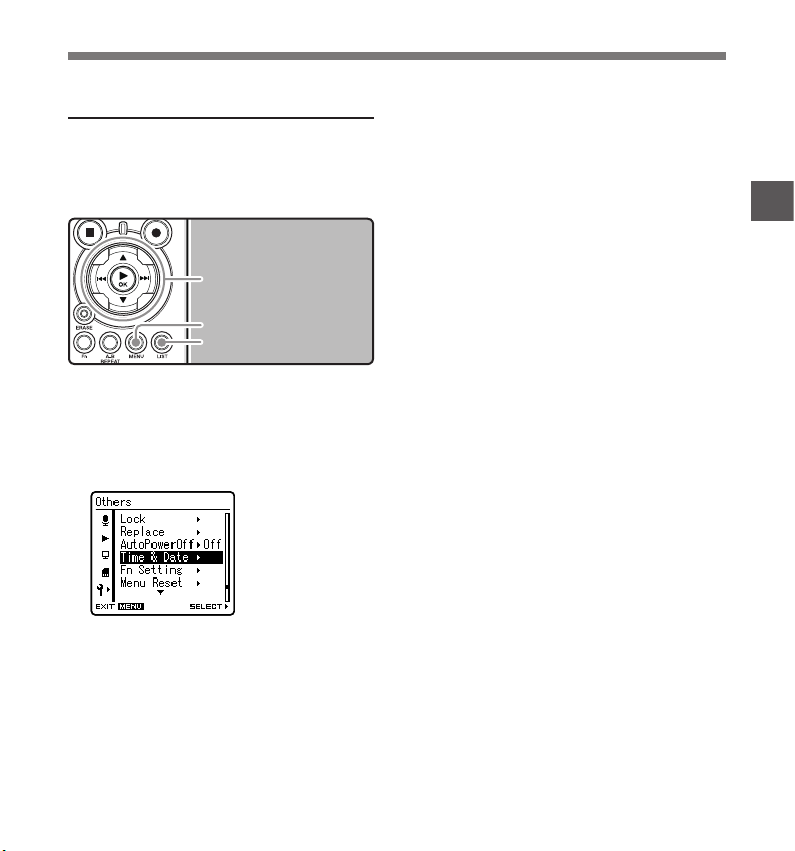
Laika un datuma maiņa
Kamēr diktofons atrodas apturēšanas režīmā, nospiediet
un turiet nospiestu pogu STOP 4, lai attēlotu laiku un
datumu, atlikušo datu nesēja vietu un datnes formātu.
Ja laiks un datums nav pareizi, iestatiet tos, veicot tālāk
minētās darbības.
2 3
poga
9 0
poga
`
/OK
poga
MENU
poga
LIST
poga
Kamēr diktofons ir apturēšanas režīmā,
1
nospiediet pogu
Displejā parādīsies izvēlne. Tāpat varat pāriet uz
ekrāna rādījumu [Others], izmantojot iestatīšanas
cilni (
☞
Nospiediet pogu 2 vai 3, lai izvēlētos
2
Time & Date
[
32. lpp.).
MENU
].
.
Displejā parādīsies
[Time & Date]
Laika un datuma iestatīšana [Time & Date]
1
Ekspluatācijas sākšana
Nospiediet pogu `
3
Ekrānā mirgos [hour], norādot uz laika un datuma
iestatīšanas procesa sākšanu.
Tālākie soļi ir identiski Solim 1 līdz Solim 3 nodaļā „Laika
un datuma iestatīšana [Time & Date]“ (
Nospiediet pogu
4
rādījumu.
/OK
vai 9.
MENU
, lai aizvērtu izvēlnes
12. lpp.).
☞
13
Page 12
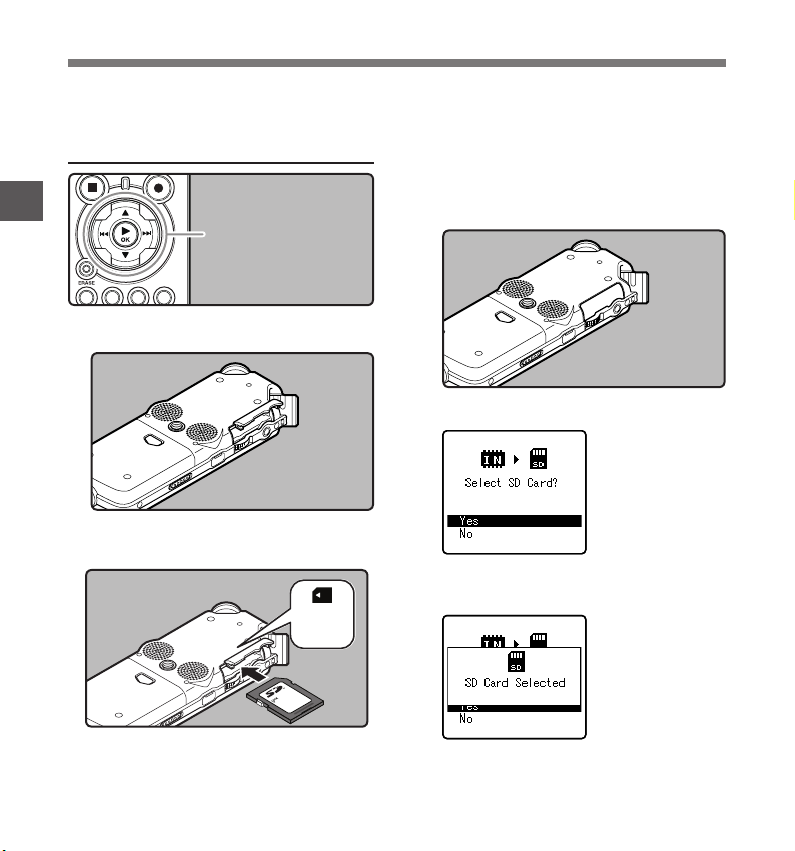
Atmiņas kartes ievietošana un izņemšana
Šo diktofonu var izmantot ar tirdzniecībā pieejamajām
SD atmiņas kartēm, kā arī ar iebūvēto zibatmiņu.
Atmiņas kartes ievietošana
1
2 3
Ekspluatācijas sākšana
Kamēr diktofons ir apturēšanas režīmā, atveriet
1
atmiņas kartes vāciņu.
Turiet atmiņas karti pareizajā stāvoklī un
2
ievietojiet to atmiņas karšu slotā, kā parādīts
attēlā.
poga
`
/OK
poga
NOSPIEDIET,
LAI
ATVIENOTU
Ievietojiet atmiņas karti, turot to taisnā stāvoklī.
Kad atmiņas karte būs ievietota līdz galam, tā
apstāsies ar klikšķi.
Ievietojot atmiņas karti nepareizā veidā vai šķībi, var
sabojāt kontaktus vai izraisīt atmiņas kartes
iesprūšanu.
Ja karte nav ievietota līdz galam, ieraksts nenotiks.
Cieši aizveriet atmiņas kartes vāciņu.
3
Ja ierakstāt atmiņas kartē, nospiediet
4
pogu 2 vai 3 un izvēlieties [
Nospiediet pogu `
5
iestatīšanas rādījumu un saglabātu
iestatījumus.
Yes
Ievietojot atmiņas
karti, parādās skaņas
ierakstīšanas datu nesēja
pārveidošanas displejs
/OK
, lai aizvērtu
].
14
Page 13
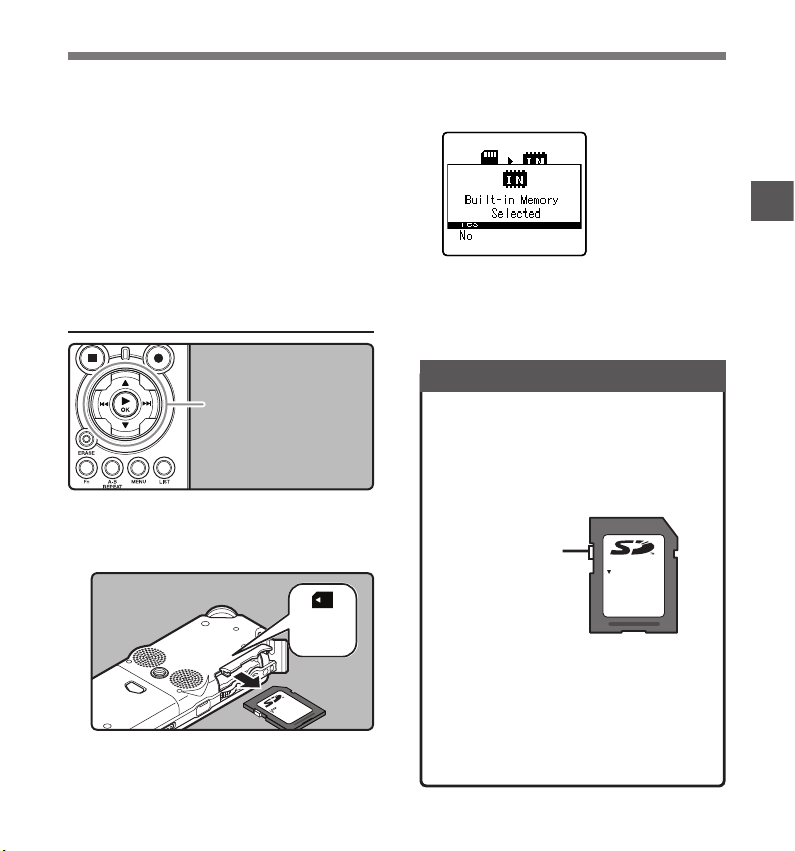
Atmiņas kartes ievietošana un izņemšana
Piezīmes
Kā datu nesēju ir iespējams iestatīt iebūvēto zibatmiņu
•
(
32. un 37. lpp.).
☞
Dažos gadījumos var netikt atpazītas atmiņas kartes, kas ir
•
formatētas (inicializētas) darbam ar citu ierīci, piemēram, datoru.
Pirms to lietošanas formatējiet tās ar šo diktofonu (
Cenšoties veikt tādas darbības, kā SD atmiņas kartes satura
•
pārrakstīšana, ja aktivizēta atmiņas kartes ierakstaizsardzība,
parādīsies paziņojums [SD Card Locked]. Atskaņošanu veikt
ir iespējams, tomēr pirms atmiņas kartes satura pārrakstīšanas
nepieciešams izslēgt ierakstaizsardzību.
•
Nevar izmantot kartes, kas neatbilst SD standartam, piemēram,
multimediju kartes.
40. lpp.).
☞
Atmiņas kartes izņemšana
2 3
poga
`
/OK
poga
Kamēr diktofons ir apturēšanas režīmā, atveriet
1
atmiņas kartes vāciņu.
Iespiediet atmiņas karti uz iekšu, lai to
2
atbrīvotu, un ļaujiet tai daļēji izbīdīties.
NOSPIEDIET,
LAI ATVIENOTU
Atmiņas karte ir acīmredzami izbīdījusies un tagad to
iespējams droši izņemt.
Ja [MemorySelect] ir
iestatīta uz [SD Card],
parādīsies paziņojums
[Built-in Memory
Selected]
Cieši aizveriet atmiņas kartes vāciņu.
3
Piezīme
Atlaižot pirkstu tūlīt pēc atmiņas kartes iespiešanas, tā var
•
izbīdīties pārāk strauji.
Par SD atmiņas kartēm
Ja aktivizēta SD atmiņas kartes ierakstaizsardzība,
displejā būs redzams paziņojums [SD Card Locked].
Pirms atmiņas kartes ievietošanas izslēdziet
ierakstaizsardzības funkciju. Skatiet Olympus vietni,
lai uzzinātu, kādas SD atmiņas kartes ir savietojamas
ar šo diktofonu (
Ja ierakstaizsardzības
ierakstīšanu un citas
funkcijas nevar veikt
Piezīmes
Diktofons var nepareizi atpazīt dažas SD atmiņas
•
kartes. Šādā gadījumā izņemiet atmiņas karti un
ievietojiet to vēlreiz; pārliecinieties, vai tagad diktofons
to atpazīst.
SD atmiņas kartes darbības ātrums samazinās,
•
ja vairākas reizes pēc kārtas veicat dzēšanas un
ierakstīšanas darbības. Šādā gadījumā formatējiet
SD atmiņas karti (
62. lpp.).
☞
slēdzis ir pārslēgts
uz pozīciju [LOCK],
40. lpp.).
☞
LOCK
1
Ekspluatācijas sākšana
15
Page 14
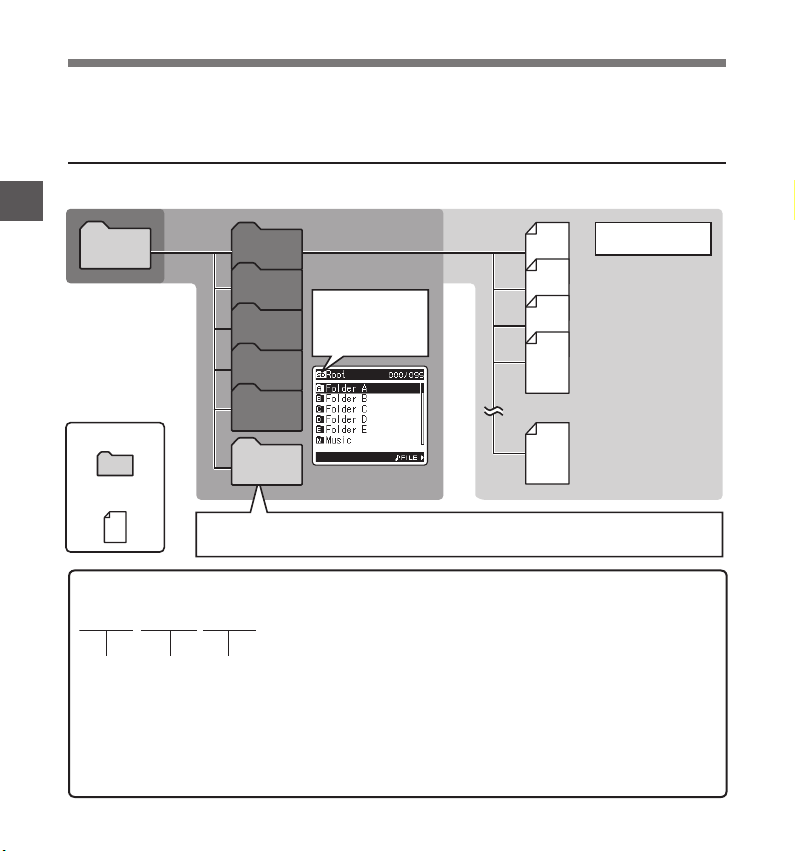
Informācija par mapēm
123
Kā datu nesēju var izmantot iebūvēto zibatmiņu vai SD atmiņas karti. Neatkarīgi no izmantotā datu nesēja, balss un mūzikas
datnes ir novietotas attiecīgi balss ierakstu mapēs un mūzikas datņu mapēs, kas ir saglabātas un organizētas kokveida struktūrā.
Par balss ierakstu mapēm
[Folder A] – [Folder E] ir mapes balss ierakstiem. Ierakstot ar diktofonu, izvēlieties vienu no piecām mapēm un veiciet
ierakstīšanu.
1
Ekspluatācijas sākšana
Sakne
Mape
Datne
Failiem, ko ieraksta šis ierakstītājs, nosaukumi tiek izveidoti automātiski.
LS10 0001 .WAV
Mape A
Mape B
Attēlotais mapju
Mape C
Mape D
Mape E
Mūzika
Kad mūzikas datnes ir pārnestas uz mapi [Music] no datora, diktofonu var izmantot kā mūzikas atskaņotāju (
54. lpp.)
saraksts, ja kā datu
nesējs izvēlēts [SD Card]
Lietotāja ID:
1
Nosaukums, kas iestatīts digitālajā diktofonā.
2
Faila numurs:
Faila numurs tiek piešķirts secīgi, neatkarīgi no izmaiņām ierakstīšanas
datu nesējā.
Paplašinājums:
3
Šie ir faila nosaukuma paplašinājumi ierakstīšanas formātam, veicot
ierakstīšanu ar šo ierīci.
• Lineārās PCM formāts .WAV
• MP3 formāts .MP3
• WMA formāts .WMA
001
002
001
003
200
Saglabājiet līdz pat
200 datnēm
26., 47., un
☞
16
Page 15
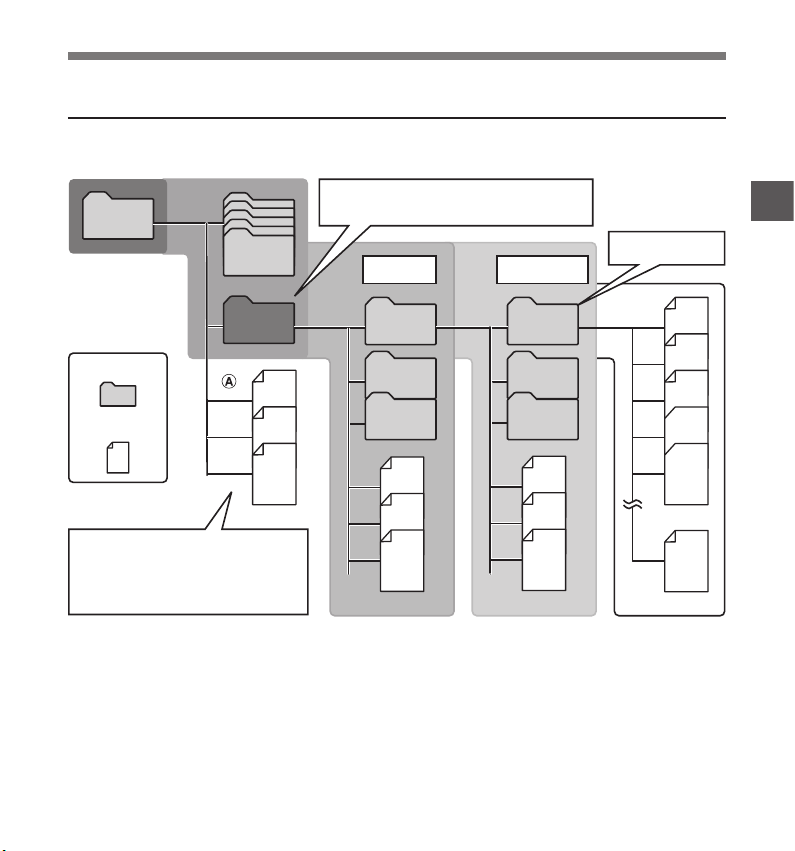
Informācija par mapēm
Par mapi mūzikas atskaņošanai
Pārnesot uz diktofonu mūzikas datnes ar Windows Media Player starpniecību, mūzikas atskaņošanas mapē automātiski tiek
izveidota mape ar līmeņu struktūru, kā parādīts attēlā zemāk. Mūzikas datnes, kas atrodas tajā pašā mapē, var izkārtot un
atskaņot vēlamajā kārtībā (
Sakne
☞
42. lpp.).
Mape E
Mapē [Music] var izveidot līdz 128 mapēm, ieskaitot [Music]
Pirmais
līmenis
Otrais līmenis
Saglabājiet līdz pat
200 datnēm
1
Ekspluatācijas sākšana
Mūzika
Mape
Datne
Piesardzības pasākumi, nosūtot mūzikas datnes:
Lietojot Windows Media Player 10, noklikšķiniet [Start
Sync], neveicot sinhronizācijas iestatījumus. Visas
datnes tiks nosūtītas uz daļu A augšā (
☞
51. lpp.)
Izpildītājs 01
Izpildītājs 02
Izpildītājs 03
Albums 01
Albums 02
Albums 03
001
002
003
004
005
200
17
Page 16
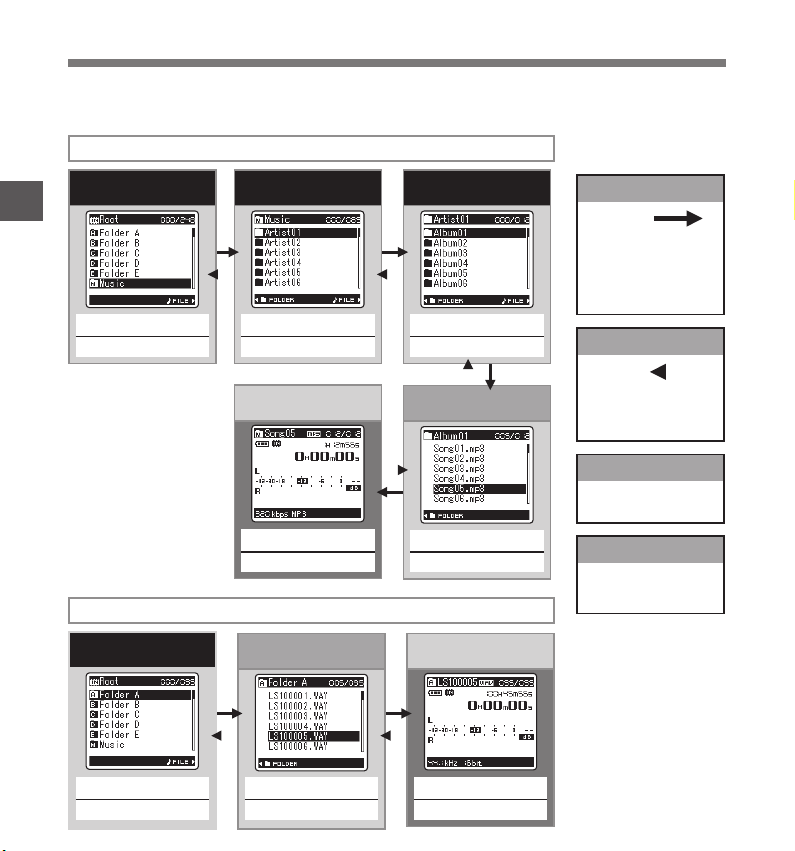
Mapju un datņu izvēle
Nomainiet mapes, kamēr diktofona darbība ir apturēta. Lai uzzinātu vairāk par mapju līmeņu struktūru, skatiet nodaļu „Mapes“
16. un 17. lpp.).
(
☞
■ Pārvietošanās pa līmeņiem
Turpiniet
Katru reizi nospiežot šeit, tiek atvērta
saraksta displejā izvēlētā mape vai
datne un notiek pāreja uz nākamo
zemāko līmeni. Sarakstu displeja
rādījumu var vadīt ar pogu 9
Mapju saraksta displejs
1
Ekspluatācijas sākšana
Mūzikas atskaņošanas mapju darbība
Mapju saraksta displejs
(Pirmais līmenis)
Mapju saraksta displejs
(Otrais līmenis)
`
/OK
poga
2 vai 3 poga
Izvēlieties mapi
Mapju saraksta displejs Datņu saraksta displejs Datnes displejs
2 vai 3 poga
18
Izvēlieties mapi
2 vai 3 poga
Izvēlieties izpildītāja mapi
Datnes displejs Datņu saraksta displejs
/OK
poga
`
Sāciet atskaņošanu
Balss datņu mapju darbība
2 vai 3 poga
Izvēlieties datni
2 vai 3 poga
Izvēlieties albuma mapi
2 vai 3 poga
Izvēlieties datni
`
/OK
poga
Sāciet atskaņošanu
LIST
poga
Atgriezieties
Katru reizi nospiežot šeit, notiek
pāreja uz nākamo augstāko līmeni.
Saraksta displeju var vadīt ar
pogu 0
List
displejs
Tiek attēlotas patreiz diktofonā
ierakstītās mapes un datnes
Datnes
displejs
Tiek attēlota informācija par izvēlēto
datni. Notiek pāreja uz atskaņošanas
gaidīšanas režīmu
Page 17
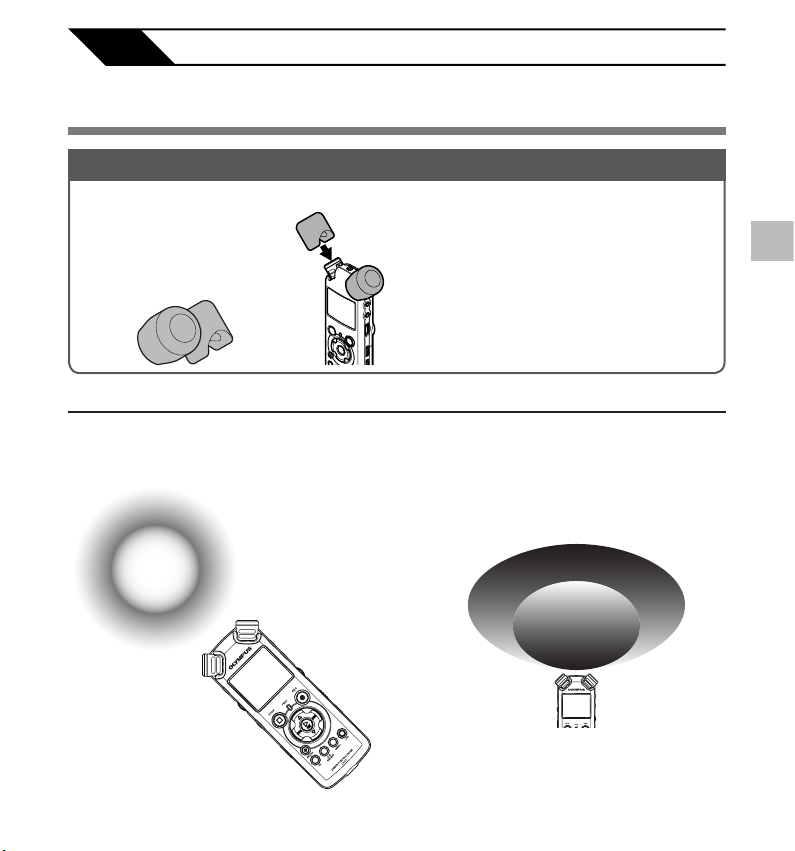
Par ierakstīšanu
2
Pirms ierakstīšanas
Sagatavošana
Vēja aizsarga uzstiprināšana:
Sāciet ierakstīšanu pēc tam, kad uz mikrofona
uzstiprināts vēja aizsargs (ietilpst piegādes
komplektā). Ierakstā var būt trokšņi arī ar
uzstiprinātu vēja aizsargu, ja uz mikrofonu
pūš stiprs vējš.
Mikrofona pavēršana oriģinālā skaņas avota virzienā
Pavērsiet iebūvēto stereo mikrofonu ierakstāmās skaņas avota virzienā. Lai izveidotu stereo ierakstu, iebūvētajam stereo
mikrofonam jāatrodas virs displeja. Ja ierakstīšanas laikā tas atrodas zem displeja, kvalitatīvu stereo ierakstu nevar izveidot,
jo oriģinālās skaņas pozīcija tiks ierakstīta ar pretējo fāzi.
Ieraksta datu nesēja izvēle:
Var izmantot iebūvēto zibatmiņu un SD atmiņas karti
14., 32., un 37. lpp.).
(
☞
Izvēlieties ieraksta formātu:
Ierakstīšanu var veikt lineārās PCM formātā, kā arī WAV,
MP3 un WMA formātos (
Par iebūvēto stereo mikrofonu:
Mikrofona skaņas uztveršanas virzienu var mainīt ar slēdzi
MIC SENSE HIGH/LOW (
32. un 34. lpp.).
☞
24. lpp.).
☞
2
Par ierakstīšanu
Oriģinālās
skaņas
avots
Ierakstot ar iebūvēto mikrofonu:
Pavērsiet mikrofonu ierakstāmās skaņas
avota virzienā.
MIC SENSE HIGH
MIC SENSE
LOW
L
Par uzmontēšanu:
Pareizu mikrofona leņķi un citus līdzīgus regulējumus var veikt, kad
ierīce ir nostiprināta uz tirdzniecībā pieejama fotokameru statīva.
R
Simbolu izkārtojums
19
Page 18
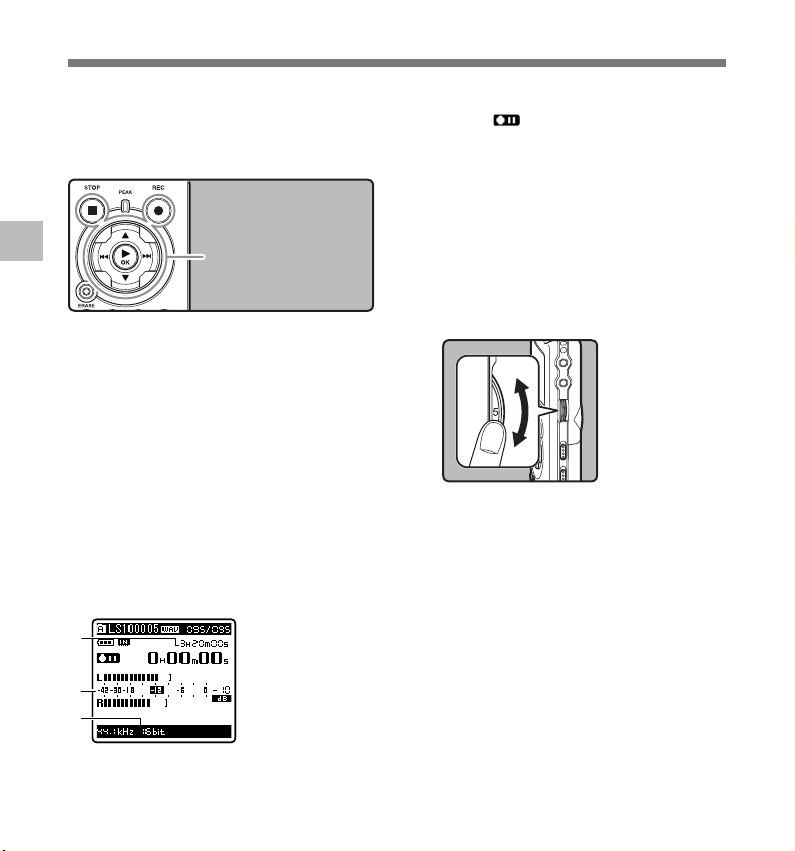
Ierakstīšana
Pirms ierakstīšanas sākšanas izvēlieties vienu no mapēm
no A līdz E. Šīs piecas mapes var lietot pēc izvēles, lai
nošķirtu dažāda veida ierakstus; piemēram, Mapē A var
saglabāt privātu informāciju, bet Mapē B var saglabāt ar
darījumiem saistītu informāciju.
REC
2
Par ierakstīšanu
Izvēlieties ieraksta saglabāšanas mapi
1
Nospiediet pogu
2
a
b
c
16. līdz 18. lpp.).
(
☞
Mapju nomainīšana:
1
Nospiežot pogu LIST datņu displejā, kamēr
diktofona darbība ir apturēta, var atgriezties
nākamajā augstākajā līmenī. Atkārtoti nospiežot
pogu LIST, var nonākt mapju saraksta displejā.
2
Nospiežot pogu 2 vai 3 mapju saraksta displejā,
var izvēlēties mapes balss ierakstiem.
Jaunākā ierakstītā audio informācija tiks saglabāta
kā pēdējā datne izvēlētajā mapē.
ierakstīšanai.
Pavērsiet mikrofonu ierakstāmās skaņas avota virzienā.
a
Atlikušais ieraksta laiks
b
Līmeņa mērītājs (mainās atbilstoši ierakstīšanas
līmenim un ierakstīšanas funkcijas iestatījumiem)
c
Ierakstīšanas režīms
s poga
STOP
4 poga
`
/OK
poga
REC
s un sagatavojieties
Ierakstīšanas indikators mirgo un Displejā
parādās [
[Rec Mode] nevar mainīt ierakstīšanas gaidīšanas
režīmā vai ierakstīšanas laikā. Konfi gurējiet
ierakstīšanas režīmu, kamēr diktofona darbība
ir apturēta (
Dažādās ierakstīšanas funkcijas var konfi gurēt, lai
pielāgotu diktofona darbību ierakstīšanas apstākļiem
32., 34. un 35. lpp.).
(
☞
Līmeņa mērītāja indikatora pozīcija mainās atkarībā
no dažādajiem ierakstīšanas iestatījumiem. Apstipriniet
ierakstīšanas līmeni ar līmeņa mērītāju pēc iestatījumu
veikšanas.
Noregulējiet ierakstīšanas līmeni, izmantojot
3
regulatoru
Šis diktofons ir izstrādāts tā, lai tas varētu ierakstīt
skaņu skaidri un bez pārtraukumiem, arī tādā
gadījumā, ja skaņas avota skaļums būtiski mainās.
Tomēr iespējams iegūt pat augstāku skaņas ieraksta
kvalitāt, manuāli regulējot ierakstīšanas līmeni.
Ja tiek ierakstīta pārāk augsta skaļuma skaņa, trokšņi
var rasties arī tad, ja [Rec Level] ir iestatīts uz [Auto]
vai [Limiter On]. Šādā gadījumā indikators [PEAK]
neiedegas, tā informējot par pārāk augsta skaļuma
skaņu. Lai nodrošinātu labu ieraksta kvalitāti, mēs
iesakām pārbaudīt ieraksta funkciju un skaļumu
pirms diktofona lietošanas.
Ja [Rec Level] ir iestatīts uz [Auto], ierakstīšanas
līmeņa regulēšana notiek automātiski. Iestatiet
[Rec Level] uz [Manual], ja izmantojat ierakstīšanas
līmeņa regulēšanas un ierobežotāja funkciju (
un 34. lpp.).
].
32. un 34. lpp.).
☞
REC LEVEL
.
Regulējumus var veikt
diapazonā no [0] līdz [10].
Jo lielāks noregulētā
līmeņa cipars, jo augstāks
būs ierakstīšanas līmenis –
paaugstināsies arī līmeņa
mērītāja indikatora
rādījums
32.
☞
20
Page 19
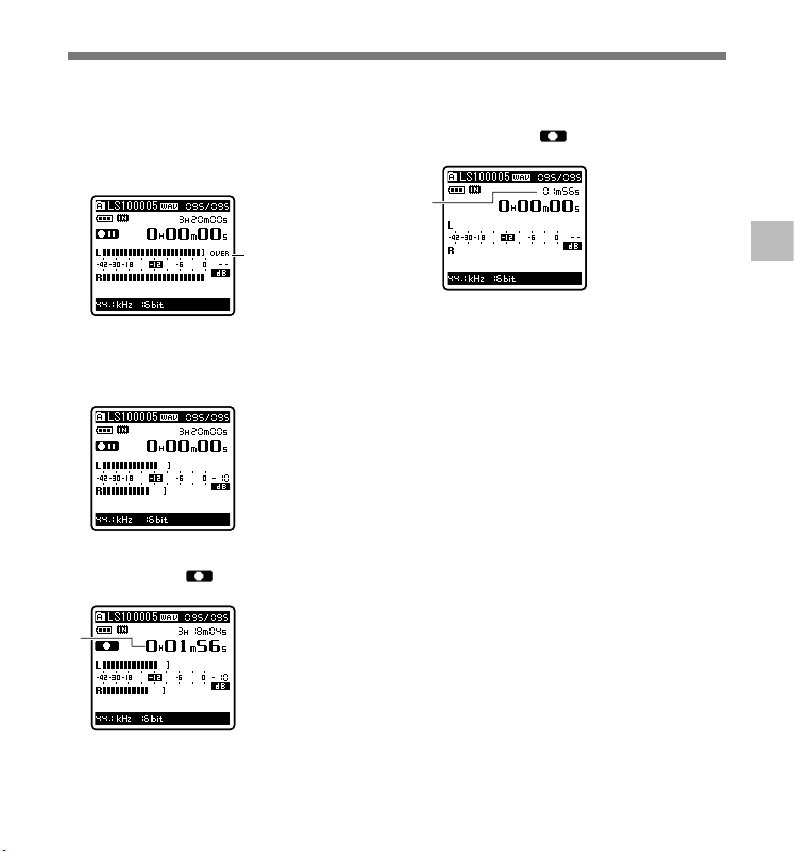
Ierakstīšana
Tādas skaņas ierakstīšana, kādu vēlaties iegūt:
Kad skaņas avota skaļums ir liels, ierakstīšanas laikā
līmeņa mērītāja rādījums visu laiku svārstīsies labajā
pusē un iedegsies indikators [PEAK]. Ja tā notiek,
skaņa tiks ierakstīta izkropļotā veidā, jo ierakstīšanas
līmenis ir par augstu.
Ja līmeņa mērītāja līmenis
ir virs maks. atzīmes
(ierakstītās skaņas ir
izkropļotas)
Ja ierakstā ir skaļi trokšņi, noregulējiet ierakstīšanas
līmeni tā, lai līmeņa mērītāja rādījums svārstītos tuvu
atzīmei [–6].
Kad ir veikti regulējumi, nospiediet pogu REC s un
veiciet pārbaudes ierakstu.
Tādu apstākļu piemērs,
kad ierakstīšanas līmenis
ir ticis samazināts un ar
regulējumiem novērsta
liekā ievadītā skaņa
Nospiežot pogu
4
sākta ierakstīšana.
Displejā parādās [ ].
d
Aizritējušais ieraksta laiks
d
REC
s atkārtoti, atkal tiks
Nospiediet pogu
5
apturētu.
Displeja rādījums [ ] nodziest.
e
Datnes garums
e
Piezīmes
Ja diktofonā ir ievietota SD atmiņas karte, noteikti apstipriniet
•
ierakstīšanas datu nesēju – vai nu [Built-in Memory], vai
[SD Card], lai izvairītos no kļūdainas ierakstīšanas
(
32. un 37. lpp.).
☞
Cenšoties veikt tādas darbības, kā SD atmiņas kartes satura
•
pārrakstīšana, ja aktivizēta atmiņas kartes ierakstaizsardzība,
parādīsies paziņojums [SD Card Locked]. Atskaņošanu veikt
ir iespējams, tomēr pirms atmiņas kartes satura pārrakstīšanas
nepieciešams izslēgt ierakstaizsardzību (
•
Ja izvēlaties citu mapi, nevis vienu no A līdz E un nospiežat
pogu REC s, mirgos rādījums [Illegal Folder]. Izvēlieties vienu
no mapēm A līdz E un sāciet ierakstīšanu no jauna.
•
Kad atlikušais ieraksta laiks ir mazāks par 60 sekundēm,
indikators [PEAK] sāks mirgot dzintara krāsā. Ieraksta laikam
samazinoties līdz 30 vai 10 sekundēm, indikators sāks mirgot
ar mazākiem intervāliem.
•
Paziņojums [Folder Full] parādīsies, ja mape ir pilna. Pirms
turpināt ierakstīšanu, izdzēsiet nevajadzīgas datnes (
•
Paziņojums [Memory Full] parādīsies, ja datu nesējs ir pilns.
Pirms turpināt ierakstīšanu, izvēlieties citu datu nesēju vai
izdzēsiet nevajadzīgas datnes (
•
Vienreiz nospiežot speciālās tālvadības ierīces RS30W
(izvēles aprīkojums) ierakstīšanas pogu, nekavējoties tiks
sākta ierakstīšana.
STOP
4, lai ierakstīšanu
30., 32. un 37. lpp.).
☞
15. lpp.).
☞
30. lpp.).
☞
2
Par ierakstīšanu
21
Page 20

Ierakstīšana
Pauze
Kamēr diktofons ir ierakstīšanas režīmā, nospiediet
REC
pogu
s.
Ātra ierakstīto datu pārbaude
Kamēr diktofons ir ierakstīšanas režīmā, nospiediet
/OK
pogu `
.
2
Par ierakstīšanu
Displejā parādās [
].
Ja diktofons atstāts režīmā „Ierakstīšanas pauze“,
tas izslēgsies pēc 60 minūtēm.
Ierakstīšanas turpināšana:
REC
Nospiediet pogu
Ierakstīšana tiks turpināta no vietas, kur tā tika pārtraukta.
s vēlreiz.
Ieteicamie iestatījumi atkarībā no ierakstīšanas apstākļiem
Diktofons ir iestatīts tā, lai tas bez papildu darbībām varētu saglabāt ierakstus, kuru kvalitāte atbilst mūzikas kompaktdiska
kvalitātei. Dažādās ierakstīšanas funkcijas var detalizēti konfi gurēt, lai ierakstīšanas procesu pielāgotu ierakstīšanas apstākļiem.
Ierakstīšanas iestatījumi
Ierakstīšanas līmenis*
(
20. lpp.)
☞
Mikrofona jutība
24. lpp.)
(
☞
Low Cut Filter (Zemas
frekvences skaņu
fi ltrs)
(
23. lpp.)
☞
[Rec Mode]
32. un 34. lpp.)
(
☞
[Rec Level]
(☞ 32. un 34. lpp.)
Muzikāls
priekšnesums
telpās
Ja [Rec Level] ir iestatīts uz [Manual], varat noregulēt ierakstīšanas līmeni.
Noregulējiet, sekojot līmeņa mērītāja rādījumam.
Ierakstīšanas līmeni var regulēt, lai to pielāgotu oriģinālās skaņas avota skaļumam.
Varat noteikt, vai ierakstīšanas līmenis tiek regulēts automātiski vai manuāli.
Ja [Rec Level] ir iestatīts uz [Manual], varat konfi gurēt ierobežotāja funkciju.
Mūzikas grupas
priekšnesums
studijā
[LOW][HIGH]
[OFF][ON]
22
Displejā parādās [
].
Apturiet ierakstīšanu, un tikko ierakstītā datne tiks
atskaņota.
Ierakstīšanas apstākļi
Priekšnesums
lielā zālē u.tml.
Skaņas ārpus
telpām, piemēram,
putnu balsis,
vilciena skaņa u.tml.
Konferences ar
lielu cilvēku skaitu
plašā zālē
Konferences ar
mazu cilvēku
skaitu telpās
Page 21

Ierakstīšana
Ierakstīšanas apstākļi
Ierakstīšanas
iestatījumi
[Zoom Mic]
(
32. un 34. lpp.)
☞
[Rec Monitor]
(
32. un 35. lpp.)
☞
[Plug-inPower]
(☞ 32. un 35. lpp.)
Muzikāls
priekšnesums
telpās
Iebūvētā stereo mikrofona uztveršanas virzienu var iestatīt atbilstoši ierakstāmās skaņas avotam.
Izvēlieties, vai ierakstīšanas kontroles skaņu jānoraida caur ligzdu EAR vai nē.
Izvēlieties, vai lietot spraudņa strāvas barošanas funkciju, atkarībā no ārējā mikrofona, kas pieslēgts ligzdai MIC.
Mūzikas grupas
priekšnesums
studijā
Priekšnesums lielā
zālē u.tml.
* Ja [Rec Level] ir iestatīts uz [Auto], ierakstīšanas līmenis tiks regulēts automātiski. Šādā gadījumā ierakstīšanas līmeņa
regulēšanas funkcija un ierobežotāja funkcija nedarbosies (
20., 32. un 34. lpp.).
☞
Skaņas ārpus
telpām, piemēram,
putnu balsis, vilciena
skaņa u.tml.
Konferences ar
lielu cilvēku skaitu
plašā zālē
Konferences ar
mazu cilvēku
skaitu telpās
2
Par ierakstīšanus
Klausīšanās, kamēr notiek audio ieraksts
Ja sākāt ierakstīšanu pēc tam, kad diktofona ligzdai EAR
tikušas pieslēgtas austiņas, varēsiet dzirdēt ierakstīto
skaņu. Ierakstīšanas kontroles skaļumu var noregulēt
ar regulatoru VOLUME.
Pieslēdziet diktofona ligzdai
Uz ligzdu EAR
Pēc ierakstīšanas sākšanas austiņās varēsiet dzirdēt
ierakstīto skaņu. Ja pieslēgtas austiņas, skaņa nebūs
dzirdama skaļrunī.
Piezīmes
Ierakstīšanas līmeni nevar regulēt, izmantojot skaļuma
•
regulēšanas pogu.
Ja lietojat austiņas, NENOREGULĒJIET pārāk lielu skaļumu.
•
Pārāk skaļas skaņas klausīšanās var izraisīt dzirdes zudumu.
Nenovietojiet austiņas tuvu mikrofonam, jo tas var radīt
•
rezonansi.
Ja ierakstīšanas laikā diktofonam ir pieslēgts ārējais skaļrunis,
•
EAR
austiņas.
iespējams, radīsies rezonanse. Ieteicams lietot austiņas, lai
kontrolētu ierakstu, vai arī ierakstīšanas laikā pārslēdziet
[Rec Monitor] uz [Off] (
Ja [Rec Monitor] ir noregulēts uz [Off], ierakstīšanas laikā
•
austiņas neskanēs (
32. un 35. lpp.).
☞
32. un 35. lpp.).
☞
Low Cut Filter (Zemas frekvences skaņu fi ltrs)
iestatīšana
Diktofons ir aprīkots ar Low Cut Filter (Zemas frekvences
skaņu fi ltrs) funkciju, lai maks. samazinātu zemas
frekvences skaņu klātbūtni ierakstā un balsis ierakstā būtu
dzirdamas skaidrāk. Šī funkcija palīdz samazināt trokšņu
klātbūtni, ko rada gaisa kondicionēšanas iekārtas,
projektori un citi tamlīdzīgi skaņas avoti.
Pārslēdziet slēdzi
un izvēlieties [
LOW CUT ON/OFF
ON
] vai [
OFF
].
23
Page 22

Ierakstīšana
[ON]: Ieslēdz funkciju Low Cut Filter.
[OFF]: Izslēdz šo funkciju.
Mikrofona jutība
Mikrofona jutību var noregulēt atbilstoši ierakstīšanas
vajadzībām.
Pārslēdziet slēdzi
un izvēlieties [
MIC SENSE HIGH/LOW
HIGH
] vai [
LOW
].
2
Par ierakstīšanu
[HIGH]: Augstas mikrofona jutības režīms, kura
laikā var tikt ierakstītas arī apkārtējās skaņas.
[LOW]: Šis ir mikrofona jutības standarta līmenis.
Izvēlieties šo režīmu gadījumos, ja skaņas avota
skaļums ir par lielu, piemēram, ierakstot mūzikas
grupas priekšnesumu.
Piezīme
Ja vēlaties skaidri ierakstīt runātāja balsi, pirms ierakstīšanas
•
iestatiet diktofona mikrofona jutību uz [LOW] un turiet to pēc
iespējas tuvāk runātāja mutei (5–10 cm).
Ierakstīšana no ārējā mikrofona vai
citām ierīcēm
Diktofonam var pieslēgt ārējo mikrofonu un citas ierīces
un ierakstīt no tiem skaņu. Pieslēdziet ierīci, kā paredzēts.
Nepieslēdziet un neatslēdziet ierīces no diktofona ligzdas,
kamēr notiek ieraksts.
Ierakstīšana ar ārējo mikrofonu:
Pievienojiet ārējo mikrofonu diktofona ligzdai
MIC
.
Ierakstot, kamēr pieslēgts ārējais mono mikrofons,
skaņa tiks ierakstīta tikai kanālā L.
Uz MIC ligzdu
Izmantojamie ārējie mikrofoni
(nopērkami atsevišķi) (
Stereofoniskais mikrofons: ME51S
Stereofoniskais mikrofons ME51S ir iekļauts komplektā
ar objektīva vadu un saspraudi.
2 kanālu mikrofons (neorientēts): ME30W
Šie ir ļoti jutīgi neorientēti mikrofoni ar spraudkontakta atbalstu,
kas ir labi piemēroti muzikālu priekšnesumu ierakstīšanai.
Ļoti jutīgs trokšņus slāpējošs monofoniskais mikrofons
(vienvirziena): ME52W
Šo mikrofonu izmanto skaņas ierakstīšanai no attāluma,
vienlaikus samazinot apkārtējos trokšņus.
Saspraudes mikrofons (neorientēts): ME15
Neliels paslēpts mikrofons pie kaklasaites saspraudes.
Tālruņa sarunu ieraksta vads: TP7
Runājot pa tālruni, austiņu veida mikrofonu var ielikt ausī.
Pa tālruni pārraidīto balsi vai sarunu var ierakstīt labā kvalitātē.
☞
62 lpp.)
24
Page 23

Ierakstīšana
Piezīmes
Iebūvētā mikrofona vadība nebūs iespējama, ja diktofona
•
ligzdai MIC pieslēgts ārējais mikrofons.
Var izmantot arī mikrofonus, kurus atbalsta spraudņa strāvas
•
barošanas funkcija. Ja spraudņa strāvas barošanas funkcija
ir ieslēgta uz [On], diktofons piegādā strāvu mikrofonam
32. un 35. lpp.).
(
☞
Ieslēdziet spraudņa strāvas barošanas funkciju uz [Off], ja
•
pieslēgts ārējais mikrofons, kuru neatbalsta spraudņa strāvas
barošanas funkcija, jo pretējā gadījumā ierakstīšanas laikā var
rasties trokšņi (
•
Nepieslēdziet vadu pie ligzdas LINE IN , ja diktofons ieraksta
ar ārējā mikrofona starpniecību.
32. un 35. lpp.).
☞
Citu ierīču skaņas ierakstīšana ar
šo diktofonu:
Skaņu iespējams ierakstīt, pieslēdzot ārējās ierīces
audio izvadīšanas termināli (austiņu ligzdu) ar vadu KA334
(ietilpst piegādes komplektā) pie diktofona ligzdas LINE IN,
lai veiktu skaņas dublēšanu.
Uz citu ierīču skaņas
Uz LINE IN
Piezīmes
•
Ja nevarat izveidot skaidru skaņas ierakstu arī tad, ja
ierakstīšanas līmenis ir noregulēts (
tas ir tādēļ, ka pieslēgto ierīču izvadītās skaņas skaļums ir par
lielu vai par mazu. Kad pieslēgtas ārējās ierīces, izveidojiet
pārbaudes ierakstu un pēc tam noregulējiet ārējo ierīču skaņas
izvades līmeni.
•
Nepieslēdziet savienojošo vadu pie ligzdas MIC, ja ar šo
diktofonu ierakstāt skaņu no citas ierīces.
izvades termināli
20. lpp.), iespējams,
☞
Diktofona skaņas ierakstīšana ar citām
ierīcēm:
Diktofona skaņu var ierakstīt citās ierīcēs, pieslēdzot ārējo
ierīču skaņas ievades termināli (ieejošās līnijas ligzdu) ar
vadu KA334 (ietilpst piegādes komplektā) pie diktofona
ligzdas EAR, lai veiktu skaņas dublēšanu.
Uz citu ierīču skaņas
ievades termināli
Uz EAR
ligzdu
Piezīmes
Ja maināt dažādus ar atskaņošanu saistītus diktofona skaņas
•
kvalitātes iestatījumus, mainīsies arī caur ligzdu EAR izvadītās
skaņas signāls (
Ja ierakstīšana jāveic uz citām ierīcēm bez ieejošās līnijas
•
ligzdas un ja audio ievade notiek caur mikrofona ligzdu, ievadītā
signāla skaļums var būt par lielu, lai to kontrolētu. Šādā
gadījumā izmantojiet vadu KA333 (izvēles aprīkojums)
ar mazāku pretestību (
32. un 36. lpp.).
☞
61. lpp.).
☞
2
Par ierakstīšanu
25
Page 24

Par atskaņošanu
3
Atskaņošana
Diktofons spēj atskaņot WAV, MP3 un WMA formāta datnes.
Lai atskaņotu datni, kas ierakstīta ar citu ierīci, šī datne
jānosūta (jānokopē) no datora.
2 3
poga
`
/OK
3
Par atskaņošanu
Izvēlieties mapi, kas satur atskaņojamās datnes
1
(
Mapju nomainīšana:
1
2
Datņu saraksta displejā nospiediet pogu 2
2
vai 3, lai izvēlētos datni, ko vēlaties atskaņot.
Datņu displejā nospiediet pogu 9 vai 0, lai
izvēlētos datni.
Nospiediet pogu `
3
Displejā parādās [ ].
a
b
c
d
16. līdz 18. lpp.).
☞
Nospiežot pogu LIST datņu displejā, kamēr
diktofona darbība ir apturēta, var atgriezties
nākamajā augstākajā līmenī. Atkārtoti nospiežot
pogu LIST, var nonākt mapju saraksta displejā.
Nospiežot pogu 2 vai 3 mapju saraksta displejā,
var izvēlēties balss ierakstu mapes; pēc tam
nospiediet pogu 9.
Mapes nosaukums / Datnes nosaukums / Datnes
formāts / Aktuālās datnes numurs / Kopējais mapē
ierakstīto datņu skaits
Datnes garums
Aizritējušais atskaņošanas laiks
Līmeņa mērītājs
poga
/OK
, lai sāktu atskaņošanu.
a
b
c
d
Noregulējiet komfortablu klausīšanās skaļumu,
4
izmantojot regulatoru
Nospiediet pogu
5
vietā, kur vēlaties apturēt atskaņošanu.
Displeja rādījums [ ] nodziest.
Tādā veidā datnes atskaņošanu var apturēt, kad tā jau
daļēji atskaņota. Ja aktivizēta turpināšanas funkcija,
apturēšanas pozīcija tiks reģistrēta un šī informācija
saglabājas, arī izslēdzot strāvas barošanu. Nākamreiz,
ieslēdzot strāvas barošanu, atskaņošanu var turpināt
no pozīcijas, kur tā tika apturēta.
Izņemot no diktofona baterijas, turpināšanas funkcijas
reģistrētie dati par apturēšanas pozīciju tiek izdzēsti.
VOLUME
Skaļumu var noregulēt
diapazonā no [0] līdz [10].
Jo lielāka vērtība noregulēta
ar regulatoru, jo lielāks būs
skaļums
STOP
4 vai `
.
/OK
jebkurā
26
Page 25

Atskaņošanas iestatījumi
Segmenta
atkārtošana
(☞ 29. lpp.)
[Play Mode]
(
32., 35. lpp.)
☞
[Reverb]
P32., 36. lpp.)
(
☞
[EUPHONY]
32., 36. lpp.)
(
☞
[Replace]
42. lpp.)
(
☞
Atskaņošanas laikā ļauj atkārtoti atskaņot
faila daļu.
[File] [File Repeat] [Folder] [Folder
Repeat] [All]
[All Repeat]
[Normal] [Studio] [Club] [Hall] [Dome]
[Normal] [Natural] [Wide] [Power]
Izvēlētajā mapē izmaina failu secību.
Var izmantot, lai parastajā atskaņošanas
režīmā failus atskaņotu vēlamajā secībā.
Par mūzikas datni
Gadījumos, kad diktofons nespēj atskaņot uz to nosūtītas
mūzikas datnes, pārliecinieties, vai iztveršanas frekvence
un bitu skaits ir atskaņojamajā diapazonā. Zemāk norādītas
mūzikas datņu iztveršanas frekvences un bitu skaita
kombinācijas, kuras diktofons spēj atskaņot.
Datnes
formāts
WAV formāts 44,1 kHz, 48 kHz, 96 kHz 16 bit vai 24 bit
MP3 formāts
WMA formāts
Iztveršanas frekvence Bitu skaits
MPEG1 Layer3:
32 kHz, 44,1 kHz, 48 kHz
MPEG2 Layer3:
16 kHz, 22,05 kHz,
kHz
,
11 kHz
8 kHz
16 kHz, 22 kHz, 32 kHz
44,1 kHz, 48 kHz
,
No 8 kbps līdz
pat 320 kbps
24
No 5 kbps līdz
,
pat 256 kbps
Atskaņošana
Mainīgā bitu skaita MP3 datnes (kuru konversijas bitu
•
skaits var mainīties), iespējams, nevarēs atskaņot
kvalitatīvi.
•
Šis diktofons var atskaņot tikai lineārās PCM formāta
WAV datnes. Cita veida WAV datnes diktofons atskaņot
nespēj.
•
Šis diktofons ir savietojams ar Microsoft Corporation
DRM9, bet nav savietojams ar DRM10.
Pārvietošanās uz priekšu
Kamēr diktofons ir apturēšanas režīmā un redzams datņu
displejs, nospiediet un turiet nospiestu pogu 9.
Displejā parādās [ ].
Ja atlaidīsiet pogu 9, tas apstāsies. Nospiediet
/OK, lai sāktu atskaņošanu no vietas, kur tā tika
pogu `
apturēta.
Kamēr diktofons ir atskaņošanas režīmā, nospiediet
un turiet nospiestu pogu 9.
Kad atlaidīsiet pogu 9, diktofons turpinās atskaņot
normālā režīmā.
Diktofons apstāsies, sasniedzot datnes beigas. Turpiniet
spiest pogu 9, lai turpinātu norādīšanu no nākamās
datnes sākumu.
3
Par atskaņošanu
27
Page 26

Atskaņošana
Pārvietošanās atpakaļ
Kamēr diktofons ir apturēšanas režīmā un redzams datņu
displejs, nospiediet un turiet nospiestu pogu 0.
3
Displejā parādās [ ].
Par atskaņošanu
Ja atlaidīsiet pogu 0, tas apstāsies. Nospiediet
/OK, lai sāktu atskaņošanu no vietas, kur tā tika
pogu `
apturēta.
Kamēr diktofons ir atskaņošanas režīmā, nospiediet
un turiet nospiestu pogu 0.
Kad atlaidīsiet pogu 0, diktofons turpinās atskaņot
normālā režīmā.
Diktofons apstāsies, sasniedzot datnes sākumu.
Turpiniet spiest pogu 0, lai turpinātu pārskatīšanu
no iepriekšējās datnes beigām.
Datnes sākuma atrašana
Kamēr diktofons ir apturēšanas vai atskaņošanas
režīmā, nospiediet pogu 9.
Diktofons pārleks uz nākamās datnes sākumu.
Kamēr diktofons ir atskaņošanas režīmā, nospiediet
pogu 0.
Diktofons pārleks uz aktuālās datnes sākumu.
Kamēr diktofons ir apturēšanas režīmā, nospiediet
pogu 0.
Diktofons pārleks uz iepriekšējās datnes sākumu. Ja
diktofona darbība apturēta datnes atskaņošanas gaitā,
atgriezieties uz datnes sākumu.
Kamēr diktofons ir atskaņošanas režīmā, divreiz
nospiediet pogu 0.
Diktofons pārleks uz iepriekšējās datnes sākumu.
Atskaņošana pa austiņām
Lai klausītos caur austiņām, pieslēdziet tās pie diktofona
ligzdas EAR.
Lietojot austiņas, diktofona skaļrunis būs izslēgts.
Uz ligzdu
EAR
Piezīmes
Lai samazinātu ausu kairinājumu, ievietojiet austiņas pēc tam,
•
kad esat samazinājis skaļumu.
Klausoties ar austiņām, pārāk nepalieliniet skaļumu. Tas var
•
izraisīt dzirdes traucējumus un pasliktināt dzirdi.
Segmenta atkārtotas atskaņošanas sākšana
Šī funkcija ļauj atkārtoti atskaņot aktuālās atskaņotās
datnes daļu.
2 3
poga
9 0
poga
`
/OK
poga
A-B REPEAT
poga
28
Page 27

Atskaņošana
Izvēlieties datni, kurā ir segments, kuru vēlaties
1
atskaņot atkārtoti (
Datņu saraksta displejā nospiediet pogu 2
2
vai 3, lai izvēlētos datni.
Datņu displejā nospiediet pogu 9 vai 0,
lai izvēlētos datni.
Nospiediet pogu `
16. līdz 18. lpp.).
☞
/OK
, lai sāktu atskaņošanu.
3
Nospiediet pogu
4
no kuras segmentu jāatskaņo atkārtoti.
Ātru pārvietošanos uz priekšu un atpakaļ (☞ 29. lpp.)
var veikt, kad [
normālas atskaņošanas laikā; tādējādi varat ātri nokļūt
līdz datnes beigām.
Ja datnes beigas tiek sasniegtas, kamēr [
attiecīgā pozīcija kļūs par beigu pozīciju un sāksies
atkārtota atskaņošana.
Nospiediet pogu
5
(A-B atkārtošana) vēlreiz tajā pozīcijā, kurā
vēlaties beigt segmenta atkārtotu atskaņošanu.
Diktofons nepārtraukti atskaņos attiecīgo segmentu,
līdz atkārtotā atskaņošana tiks izslēgta.
A-B REPEAT
] mirgo tādā pašā veidā, kā
A-B REPEAT
vietā,
[ ] mirgos displejā
] mirgo,
Segmenta atkārtotas atskaņošanas
funkcijas izslēgšana
Segmenta atkārtotas atskaņošanas funkciju var
izslēgt, nospiežot jebkuru no norādītajām pogām.
a
Nospiediet pogu
Nospiežot pogu STOP 4, var izslēgt segmenta
atkārtotas atskaņošanas funkciju un apturēt
atskaņošanu.
b
Nospiediet pogu `
Nospiežot pogu `
atkārtotas atskaņošanas funkciju un apturēt
atskaņošanu.
c
Nospiediet pogu 9
Nospiežot pogu 9, var izslēgt segmenta atkārtotas
atskaņošanas funkciju un pāriet uz nākamās datnes
sākumu.
d
Nospiediet pogu 0
Nospiežot pogu 0, var izslēgt segmenta atkārtotas
atskaņošanas funkciju un atgriezties uz aktuālās
datnes sākumu.
e
Nospiediet pogu
Nospiežot pogu A-B REPEAT, var izslēgt segmenta
atkārtotas atskaņošanas funkciju un turpināt
atskaņošanu bez atkārtošanas.
STOP
4
/OK
/OK
, var izslēgt segmenta
A-B REPEAT
3
Par atskaņošanu
29
Page 28

Dzēšana
Vienas datnes dzēšana
Atlasīto datni var izdzēst no mapes.
3
Izvēlieties mapi, kurā atrodas dzēšamās datnes
Par atskaņošanu
1
16. līdz 18. lpp.).
(
☞
Datņu saraksta displejā nospiediet pogu 2
2
vai 3, lai izvēlētos dzēšamo datni.
Datņu displejā nospiediet pogu 9 vai 0,
lai izvēlētos datni.
Kamēr diktofons atrodas apturēšanas režīmā,
3
nospiediet pogu
Nospiediet pogu 2, lai izvēlētos [
4
2 3
9 0
`
/OK
ERASE
ERASE
poga
poga
poga
poga
.
[Cancel] mirgos displejā
Erase
Nospiediet pogu `
/OK
.
5
Displeja rādījums nomainās uz [File Erase!] un datne
tiek izdzēsta.
[Erase Done] parādās pēc tam, kad datne ir izdzēsta.
Datņu numuri tiks automātiski piešķirti no jauna.
Visu datņu dzēšana no mapes
Visas datnes no mapes var izdzēst vienlaicīgi. Bloķētās
32. un 37. lpp.) un datnes ar datorā aktivizētu
datnes (
☞
ierakstaizsardzību netiks izdzēstas.
2
poga
`
/OK
poga
ERASE
poga
Izvēlieties dzēšamo mapi (☞ 16. līdz 18. lpp.).
1
].
Kamēr diktofons atrodas apturēšanas režīmā,
2
divreiz nospiediet pogu
ERASE
.
[Cancel] mirgos displejā
30
Page 29

Dzēšana
Nospiediet pogu 2, lai izvēlētos [
All Erase
3
Nospiediet pogu `
/OK
.
4
Displeja rādījums nomainās uz [All Erase!] un notiek
dzēšana. [Paziņojums Erase Done] parādās pēc tam,
kad datnes ir izdzēstas.
].
Piezīmes
Dzēstu datni atjaunot nav iespējams. Ja diktofonā ir ievietota
•
SD atmiņas karte, noteikti apstipriniet ierakstīšanas datu
nesēju – vai nu [Built-in Memory] vai [SD Card], lai izvairītos
no kļūdainas ierakstīšanas (
Cenšoties veikt tādas darbības, kā SD atmiņas kartes satura
•
pārrakstīšana, ja aktivizēta atmiņas kartes ierakstaizsardzība,
parādīsies paziņojums [SD Card Locked]. Atskaņošanu veikt
ir iespējams, tomēr pirms atmiņas kartes satura pārrakstīšanas
nepieciešams izslēgt ierakstaizsardzību (
Bloķētas datnes un datnes ar aktivizētu ierakstaizsardzību
•
izdzēst nevar (
•
Ja displeja lapās [Cancel], [Erase] vai [All Erase] 8 sekunžu
laikā netiek veikta neviena darbība, diktofons atgriezīsies
apturēšanas statusā.
•
Nekad neveiciet tālāk norādītās un līdzīgas darbības datu
apstrādes laikā, jo tādējādi var tikt sabojāti dati. Turklāt,
nomainot baterijas, vienmēr ievietojiet divas jaunas baterijas,
lai bateriju strāvas barošana neizbeigtos datu apstrādes laikā.
1
Strāvas barošanas izslēgšana datu apstrādes laikā.
2
Bateriju izņemšana datu apstrādes laikā.
3
[SD Card] izņemšana datu apstrādes laikā, ja tā tiek lietota
kā datu nesējs.
Veicot jebkuru no minētajām darbībām, var sabojāt datus.
•
Dzēst mapes ar diktofonu nav iespējams.
32. un 37. lpp.).
☞
32. un 37. lpp.).
☞
15. lpp.).
☞
3
Par atskaņošanu
31
Page 30

Izvēlnes iestatīšana
4
Izvēlnes iestatīšanas metode
Izvēlnēs to elementi ir izkārtoti kategorijās pēc ciļņiem, tādēļ
vispirms izvēlieties cilni un virzieties uz iestatāmo elementu.
Varat iestatīt katru izvēlnes elementu, kā norādīts turpmāk.
2 3
poga
9 0
poga
`
/OK poga
MENU
poga
4
Izvēlnes iestatīšana
Kamēr diktofons ir apturēšanas režīmā,
1
nospiediet pogu
Izvēlnes elementus var iestatīt arī ierakstīšanas vai
atskaņošanas laikā (
Nospiediet pogu 2 vai 3, lai pavirzītos uz
2
iestatāmo elementu (
MENU
.
40. lpp.).
☞
34. līdz 40. lpp.).
☞
Displejā parādīsies izvēlne
Iestatīšana, izmantojot cilni:
1
Nospiediet pogu 0, lai pārvietotos no elementa
uz cilni.
2
Nospiediet pogu 2 vai 3, lai pārvietotos uz cilni,
kas satur iestatāmo elementu.
3
Nospiediet pogu `/OK vai 9, lai pārietu uz
iestatāmo elementu.
32
Page 31

Izvēlnes iestatīšanas metode
Nospiediet pogu `
3
Tādā veidā var pāriet uz izvēlētā elementa iestatījumu.
Nospiediet pogu 2 vai 3, lai nomainītu
4
iestatījumu (
Nospiediet pogu `
5
iestatīšanas logu un saglabātu iestatījumus.
Saņemsiet informācijas paziņojumu, ka iestatījumi
ar ekrāna rādījuma starpniecību ir veikti.
Nospiežot pogu 0, bet nenospiežot pogu `
iestatījumi tiks atcelti un jūs atgriezīsieties pie
iepriekšējā ekrāna rādījuma.
Nospiediet pogu
6
izvēlnes rādījumu.
Ja atrodaties izvēlnes rādījumā ierakstīšanas vai
atskaņošanas laikā, nospiežot pogu 0 vai MENU,
varat atgriezties pie atskaņošanas rādījuma,
nepārtraucot ierakstīšanu vai atskaņošanu.
/OK
vai 9.
34. līdz 40. lpp.).
☞
/OK
, lai aizvērtu
MENU
, lai aizvērtu
/
OK,
Piezīmes
Diktofona darbība apstāsies, ja neveicat nekādas darbības
•
3 minūtes, kamēr veicat iestatīšanu izvēlnē, bet neapstiprināt
izvēlēto elementu.
Uzsākot izvēlnes iestatīšanu ierakstīšanas vai atskaņošanas
•
laikā, izvēlnes iestatījumi tiks atcelti, ja 8 sekundes netiek
nospiesta neviena poga.
4
Izvēlnes iestatīšana
33
Page 32

Izvēlnes iestatīšanas metode
4
Rec Menu
Rec Mode
4
Izvēlnes iestatīšana
Rec Level
Zoom Mic
Diktofons var ierakstīt lineārās PCM formātā. Iespējams radīt augstas izšķirtspējas ierakstus ar augstu iztveršanas
frekvenci un lielu bitu skaitu, nodrošinot mūzikas kompaktdiskam līdzīgu vai augstāku kvalitāti. Turklāt diktofons
atbalsta arī MP3 un WMA formātus.
1. Ieraksta formāta izvēle.
Setting:
[PCM]:
Nekompresētu audio datu formāts, kuru izmanto mūzikas kompaktdiskos u.tml.
[MP3]: MPEG ir starptautiskais standarts, ko ieviesusi ISO (International Organization for Standardization)
darba grupa.
[WMA]: Audio datu kompresijas kodēšanas metode, kuru izstrādāja ASV kompānija Microsoft Corporation.
2. Ierakstīšanas koefi cienta izvēle.
Setting:
[PCM]: [96 kHz / 24 bit] līdz [44,1 kHz / 16 bit]
[MP3]: [320 kbps] līdz [128 kbps]
[WMA]: [160 kbps] līdz [64 kbps]
• Ja kā ierakstīšanas formāts ir iestatīts MP3 vai WMA, iztveršanas frekvence tiks kodēta un apstrādāta ar
frekvenci 44,1 kHz.
• Iestatot lielu ierakstīšanas koefi cientu, palielinās arī ierakstītās datnes izmērs. Pirms ierakstīšanas sākšanas
pārliecinieties, vai uz datu nesēja ir pietiekami vietas (
• Ja tiek lietota mikrofona virziena funkcija, nevarat izmantot citu [PCM] iestatījumu režīmā [Rec Mode], kā tikai
[44,1 kHz / 16 bit]. Izmantojat visus režīmus [MP3] vai [WMA], kas pieejami [Rec Mode].
Varat noteikt, vai ierakstīšanas līmenis tiek regulēts automātiski vai manuāli.
1. Ierakstīšanas līmeņa izvēle.
Setting:
[Manual]:
Ierakstīšanas līmenis tiek regulēts manuāli.
konfi gurēt ierobežotāja funkciju.
[Auto]: Ierakstīšanas līmenis tiek regulēts automātiski. Šī funkcija ir ļoti parocīga, ja Jums ierakstīšana jāsāk
nekavējoties.
2. Ierobežotāja iestatījuma izvēle.
Setting:
Šis diktofons ir aprīkots ar ierobežotāja funkciju, kas koriģē ierakstīšanas līmeni, samazinot to līdz
piemērotam diapazonam gadījumos, kad pēkšņi atskan skaļš troksnis. Tas novērš kropļojumus, ko izraisa
pārāk augsts ieraktīšanas līmenis.
[Limiter On]: Ieslēdz ierobežotāja funkciju, tādējādi novēršot kropļojumus ierakstīšanas laikā.
[Limiter Off]: Izslēdz šo funkciju.
Ja [Rec Level] ir iestatīts uz [Auto], ierakstīšanas līmeņa regulēšana notiek automātiski. Iestatiet [Rec Level]
uz [Manual], izmantojot ierakstīšanas līmeņa regulēšanas un ierobežotāja funkcijas.
Mikrofona virziena funkcija izmanto tehnoloģiju DiMAGIC (DiMAGIC Co., Ltd.) DiMAGIC Virtual Microphone (DVM).
DVM ir skaņas uztveršanas sistēma, kas ļauj ierakstīt skaņu no jebkura virziena, fokusējot uz to diktofonu.
Platleņķa stereo ierakstīšana vai precīza skaņas ierakstīšana – DVM piedāvā mūsdienīgākās virziena noteikšanas
metodes, kas ļauj strādāt tikai ar vienu mikrofonu.
Setting:
[Off]: Izslēdz šo funkciju.
[Wide]: Platleņķa stereo skaņas ierakstīšana.
[Standard]: Dabiskas stereo skaņas ierakstīšana, neļaujot skaņai pazust
[Narrow]: Stereo skaņas ierakstīšana, vēršot diktofonu tieši uz skaņas avotu.
[Zoom]: Mono skaņas ierakstīšana, tomēr ļaujot ierakstīt precīzi no skaņas avota.
• Mikrofona virziena funkcija ir izstrādāta tā, ka tās maksimālās iespējas var izmantot tikai ar iebūvēto stereo
mikrofonu. Iegaumējiet, ka diktofons nespēs veikt ierakstu, ja tiek izmantoti citi tirdzniecībā pieejami mikrofoni.
• Virziena mikrofonu varat lietot tikai tad, ja iestatījums [PCM] režīmā [Rec Mode] ir iestatīts uz [44,1 kHz / 16 bit].
37. lpp.).
☞
Ja [Rec Level] ir iestatīts uz [Manual], varat
34
Page 33

4
REc Menu (turpinājums)
Rec Monitor
Plug-inPower
4
Play Menu
Izvēlnes iestatīšanas metode
Izvēlieties, vai ierakstīšanas laikā izvadīt audio signālu caur austiņu ligzdu.
Setting:
[ON]: Ieslēdz ierakstīšanas kontroles funkciju. Skaņas signāls tiks izvadīts caur ligzdu EAR ligzdu.
[Off]: Izslēdz šo funkciju. Skaņas signāls netiks izvadīts caur ligzdu EAR.
• Ja ierakstīšanas laikā diktofonam ir pieslēgts ārējais skaļrunis, iespējams, radīsies rezonanse. Ieteicams lietot
austiņas, lai kontrolētu ierakstu, vai arī ierakstīšanas laikā pārslēdziet [Rec Monitor] uz [Off] (☞ 23. lpp.).
• Ja [Rec Monitor] ir iestatīts uz [Off], ierakstīšanas laikā austiņas neskanēs (
Var izmantot arī ārējos mikrofonus, ar kuriem ir savietojama spraudņa strāvas barošanas funkcija. Varat konfi gurēt
diktofonu, vai nepieciešams piegādāt strāvu ārējam mikrofonam.
Setting:
[ON]: Ja aktivizēta spraudņa strāvas barošanas funkcija, pieslēgtajam ārējam mikrofonam tiks piegādāta
strāva. Izvēlieties šo iestatījumu, ja pieslēgts ārējais mikrofons, kurš ir savietojams ar spraudņa strāvas
barošanas funkciju (
[Off]: Izslēdz šo funkciju. Izvēlieties šo iestatījumu, ja pieslēgts ārējais mikrofons, kurš nav savietojams
ar spraudņa strāvas barošanas funkciju.
• Pārslēdziet spraudņa strāvas barošanas funkciju uz [Off], ja pieslēgts ārējais mikrofons, kas nav savietojams
ar spraudņa strāvas barošanas funkciju, jo pretējā gadījumā ierakstīšanas laikā var rasties trokšņi.
• Fantoma strāvu piegādāt nevar, pat tad, ja spraudņa strāvas barošanas funkcija ir iestatīta uz [On].
☞
24. lpp.).
23. lpp.).
☞
4
Izvēlnes iestatīšana
Play Mode
Kopā pieejami seši atskaņošanas režīmi. Varat izvēlēties, vai atskaņot datnes vai mapes saturu, vai arī visas
diktofonā saglabātās datnes.
Setting:
[File]: Atskaņošana tiek apturēta pēc aktuālās datnes atskaņošanas.
[File Repeat]: Aktuālā datne tiek atskaņota atkārtoti.
[Folder]: Pēc kārtas tiek atskaņotas visas datnes aktuālajā mapē līdz pēdējai datnei, bet pēc tam
atskaņošana tiek apturēta.
[Folder Repeat]: Atkārtoti tiek atskaņotas visas datnes aktuālajā mapē.
[All]: Pēc kārtas tiek atskaņotas visas diktofonā saglabātās datnes, bet pēc pēdējās datnes atskaņošana
tiek apturēta.
[All Repeat]: Pēc kārtas un atkārtoti tiek atskaņotas visas diktofonā saglabātās datnes.
• Kad diktofons režīmā [File] nonāk līdz pēdējās datnes beigām mapē, displejā divas sekundes mirgo [End] un
diktofona darbība apstājas pēdējās datnes sākumā.
• Kad diktofons režīmā [Folder] nonāk līdz pēdējās datnes beigām aktuālajā mapē, displejā divas sekundes
mirgo [End] un diktofona darbība apstājas pirmās datnes sākumā aktuālajā mapē.
• Pēc pēdējās mapē esošās datnes atskaņošanas režīmā [All] diktofons sāks atskaņošanu no pirmās datnes
nākamajā mapē. Kad diktofons nonāk līdz pēdējās diktofonā saglabātās datnes beigām, displejā divas sekundes
mirgos [End] un diktofona darbība apstāsies pirmās diktofonā saglabātās datnes sākumā.
35
Page 34

Izvēlnes iestatīšanas metode
4
Play Menu (turpinājums)
Reverb
EUPHONY
4
Izvēlnes iestatīšana
4
LCD / Sound Menu
Varat baudīt skaņu ar atbalss efektu, kas raksturīgs dažāda lieluma telpām – no ierakstu studijas līdz katedrālei.
Setting:
[Normal]: Izslēdz atbalss efektu. Izvēlieties šo iestatījumu, ja vēlaties atskaņot oriģinālās skaņas to dabiskajā
skanējumā.
[Studio] [Club] [Hall] [Dome]: Izvēlieties Jums vēlamo akustisko vidi.
• Atskaņojot WAV formāta datnes ar šiem atskaņošanas efektiem, iztveršanas frekvence un bitu skaits tiks
konvertēts lejup diapazonā no attiecīgi 96 kHz līdz 48 kHz un 24 bit līdz 16 bit.
• Šī funkcija darbojas tikai atskaņošanas laikā. Šis diktofons nevar ierakstīt, piemērojot šos efektus.
• Ja maināt dažādus ar atskaņošanu saistītus diktofona skaņas kvalitātes iestatījumus, mainīsies arī caur ligzdu
EAR izvadītās skaņas signāls.
Šis diktofons ir aprīkots ar „EUPHONY MOBILE“ (MOBILĀ EIFONIJA), mūsdienīgāko aptverošas skaņas
(surround sound) sistēmu, kurā apvienota joslas korekcijas funkcija, paplašināšanas tehnoloģija, kā arī virtuālā
akustiskā avota apstrādes tehnoloģija. Papildus tā radītajai dabiskajai, plašajai skaņai, diktofons ir aprīkots ar
speciālu funkciju, kas neļauj klausītājam justies ieslodzītam vai nogurt no pārāk intensīvas skaņas
nejūtas nomākts ar intensīvo skaņu, vai ieslodzīts, kā arī nenogurst. Funkciju [EUPHONY] var iestatīt četros
līmeņos atbilstoši jūsu vēlmēm.
Setting:
[Normal]: Izslēdz šo funkciju. Izvēlieties šo iestatījumu, ja vēlaties atskaņot oriģinālās skaņas to dabiskajā
skanējumā.
[Natural]: Šis režīms koriģē joslu, lai tā atbilstu dabiskajam skanējumam, kā arī paplašina akustisko lauku.
[Wide]: Šajā režīmā skanējums ir vēl plašāks.
[Power]: Šis režīms īpaši akcentē zemākas skaņas.
• Atskaņojot WAV formāta datnes ar šiem atskaņošanas efektiem, iztveršanas frekvence un bitu skaits tiks
konvertēts lejup diapazonā no attiecīgi 96 kHz līdz 48 kHz un 24 bit līdz 16 bit.
• Šī funkcija darbojas tikai atskaņošanas laikā. Šis diktofons nevar ierakstīt, piemērojot šos efektus.
• Ja maināt dažādus ar atskaņošanu saistītus diktofona skaņas kvalitātes iestatījumus, mainīsies arī caur ligzdu
EAR izvadītās skaņas signāls.
. Klausītājs
36
Backlight
Contrast
Displeja aizmugurapgaismojums ir ieslēgts apmēram 10 (sākotnējais iestatījums) sekundes, ja tikusi nospiesta
kāda diktofona poga.
Setting:
[5 seconds] [10 seconds] [30 seconds] [60 seconds] [Always on]:
Iestatiet laiku, kādu aizmugurapgaismojumam jāpaliek ieslēgtam.
[Off]: Izslēdz šo funkciju. Aizmugurapgaismojums neieslēgsies.
Displeja kontrastu var regulēt 12 līmeņos.
Setting:
Varat noregulēt LCD displeja kontrasta līmeni no [01] līdz [12].
Page 35

4
LCD / Skaņas izvēlne (turpinājums)
Izvēlnes iestatīšanas metode
LED
4
Memory Menu
MemorySelect
Memory Info.
4
Others
Lock
Varat iestatīt diktofonu tā, lai gaismas diode neiedegtos.
Setting:
[ON]: Gaismas diode iedegsies.
[Off]: Izslēdz šo funkciju. Gaismas diode neiedegsies.
Ievietojot SD atmiņas karti, varat izvēlēties, vai ierakstus saglabāt iebūvētajā zibatmiņā vai SD atmiņas kartē
(
14. lpp.).
☞
Setting:
[Built-in Memory]: Iebūvētā zibatmiņa.
[SD Card]: SD atmiņas karte.
• Cenšoties veikt tādas darbības, kā SD atmiņas kartes satura pārrakstīšana, ja aktivizēta atmiņas kartes
ierakstaizsardzība, parādīsies paziņojums, [SD Card Locked]. Atskaņošanu veikt ir iespējams, tomēr pirms
atmiņas kartes satura pārrakstīšanas nepieciešams izslēgt ierakstaizsardzību (
Izvēlnes logā var redzēt atlikušo vietu ierakstiem un kopējo ierakstu saglabāšanas datu nesēja ietilpību.
• Ja SD atmiņas karte nav ievietota, ir redzama tikai informācija par iebūvēto zibatmiņu.
• Datu nesēja brīvās vietas rādījumā ieskaitīts arī datu nesēja domēna apgabala apjoms, kurā saglabātas
diktofona lietotās sistēmas datnes. SD atmiņas karšu gadījumā, papildus šim sistēmas apgabalam, atlikušajai
brīvajai vietai ir pieskaitīts arī SD atmiņas kartes sistēmas apgabals. Tādēļ attēlotā atlikusī atmiņas kartes brīvā
vieta būs aprēķināta tā, it kā atmiņas kartes ietilpība neatbilstu specifi kācijai, tomēr tas ir normāli.
Datnes bloķēšana ļauj pasargāt svarīgus datus no nejaušas izdzēšanas. Bloķētas datnes netiek izdzēstas,
ja izvēlaties izdzēst visas mapē esošās datnes (
Setting:
[ON]: Bloķē datni un pasargā to no izdzēšanas.
[Off]: Izslēdz šo funkciju. Atbloķē datni un ļauj to izdzēst.
• Izvēlieties bloķējamās datnes pirms rīkošanās ar izvēlni.
• Cenšoties veikt tādas darbības, kā SD atmiņas kartes satura pārrakstīšana, ja aktivizēta atmiņas kartes
ierakstaizsardzība, parādīsies paziņojums, [SD Card Locked]. Atskaņošanu veikt ir iespējams, tomēr pirms
atmiņas kartes satura pārrakstīšanas nepieciešams izslēgt ierakstaizsardzību (
☞
30. lpp.).
☞
☞
15. lpp.).
15. lpp.).
4
Izvēlnes iestatīšana
37
Page 36

Izvēlnes iestatīšanas metode
4
Others (turpinājums)
AutoPowerOff
Fn Setting
4
Izvēlnes iestatīšana
Ši funkcija ļauj izvairīties no situācijas, kad tiek aizmirsts izslēgt diktofonu. Ja diktofons ir ieslēgts un paliek
apturēšanas režīmā ilgāk par 10 minūtēm (sākotnējais iestatījums), strāvas barošana tiks izslēgta.
Setting:
[5 minutes] [10 minutes] [30 minutes] [60 minutes]: Iestatiet laiku, pēc kura diktofona strāvas barošana
tiks izslēgta.
[Off]: Izslēdz šo funkciju.
• Ja tiek nospiesta jebkura poga, aizritējušā laika uzskaite pirms strāvas barošanas izslēgšanas tiks sākta no
sākuma.
Ja pogai Fn tiek piešķirtas funkcijas, nospiežot pogu Fn, varat veikt iestatījumus vai izmaiņas piešķirtās funkcijas
izvēlnē.
Setting:
[Off]: Pogai nav piešķirtas funkcijas.
[Rec Mode] (
[Zoom Mic] (
[Reverb] (
[MemorySelect] (
[Light] (
Lai izsauktu piešķirto funkciju:
Nospiežot pogu Fn, parādīsies piešķirtās funkcijas iestatījumu rādījums:
[Rec Mode]: [PCM] [MP3] [WMA]: Katram datnes formātam var konfi gurēt ierakstīšanas
[Rec Level]: [Manual] [Auto]: varat noteikt, vai ierakstīšanas līmenis tiek regulēts automātiski vai
[Zoom Mic]: [Off] [Wide] [Standard] [Narrow] [Zoom]
[Play Mode]: [File] [File Repeat] [Folder] [Folder Repeat] [All] [All Repeat]
[Reverb]: [Normal] [Studio] [Club] [Hall] [Dome]
[EUPHONY]: [Normal] [Natural] [Wide] [Power]
[MemorySelect]: [Built-in Memory] [SD card]
[Property]: Informāciju par datni un mapi var apstiprināt izvēlnē.
Katru reizi nospiežot pogu Fn, mainās piešķirtās funkcijas iestatījums:
[Light]: [On] [Off
• Ja piešķirtā funkcija ir [Rec Mode], [MemorySelect], vai [Property], šīs funkcijas nestrādās, ja poga Fn ir
nospiesta ierakstīšanas vai atskaņošanas laikā. Kamēr diktofons ir apturēšanas režīmā, nospiediet pogu Fn.
34. lpp.) [Rec Level]: (☞ 34. lpp.)
☞
34. lpp.) [Play Mode] (☞ 35. lpp.)
☞
36. lpp.) [EUPHONY] (☞ 36. lpp.)
☞
37. lpp.) [Property] (☞ 39. lpp.)
☞
36. lpp.)
☞
koefi cientu.
manuāli. Ja [Rec Level] ir iestatīts uz [Manual], varat konfi gurēt ierobežotāja funkciju.
]: Izvēlieties, vai aizmugurapgaismojums ir ieslēgts vai izslēgts, nospiežot
pogu Fn.
38
Page 37

4 Others (turpinājums)
Izvēlnes iestatīšanas metode
Menu Reset
System Info.
Property
Šī darbība atjauno funkciju sākotnējos iestatījumus (rūpnīcas noklusējuma iestatījumus).
Setting:
[Start]: Atjauno iestatījumu sākotnējās vērtības.
[Cancel]: Atgriež atpakaļ uz sadaļu [Others].
• Pēc iestatījumu atiestatīšanas saglabājas iepriekš ievadītais laiks un datņu numuri.
Izvēlnes iestatījumi pēc atiestatīšanas (sākotnējo iestatījumu atjaunošanas).
Rec Menu
4
[Rec Mode]
Ierakstīšanas formāts [PCM]
Ierakstīšanas koefi cients [44,1 kHz / 16 bit]
[Rec Level]
Ierakstīšanas līmenis [Manual]
Ierobežotāja funkcija [Limiter On]
[Zoom Mic] [Off]
[Rec Monitor] [On]
[Plug-inPower] [On]
4
Play Menu
[Play Mode] [File]
[Reverb] [Normal]
[EUPHONY] [Normal]
Varat izvēlnē apskatīt informāciju par diktofonu. [Model Name], [Version] un [Serial Number] parādās uz displeja.
Informāciju par datni un mapi var apstiprināt izvēlnē.
Izvēloties datni:
Izvēloties mapi:
• Izvēlieties datnes, par kurām vēlaties apstiprināt informāciju pirms rīkošanās ar izvēlni.
[Name] [Date] [Size] [Length] un [File Format] būs redzami uz displeja.
[Name] un [Date] būs redzami uz displeja.
4
LCD / Sound Menu
[Backlight] [10 seconds]
[Contrast] [06]
[LED] [On]
4
Memory Menu
[MemorySelect] [Built-in Memory]
4
Others
[AutoPowerOff] [10 minutes]
[Fn Setting] [Off]
4
Izvēlnes iestatīšana
39
Page 38

Izvēlnes iestatīšanas metode
◆ Iestatījumu izvēlne ierakstīšanas laikā
Cilnis Funkcija Iestatījums
Rec Level
Zoom Mic
Rec Monitor
Plug-inPower
Backlight
LED
Rec Level
Uz izvēlnes
vienības
opcijām
4
Izvēlnes iestatīšana
Rec
Menu
LCD/
Sound
Menu
Rec Menu
Diktofona formatēšana [Format]
Ja formatējat diktofonu, visas datnes tiks izdzēstas un
tiks atjaunoti visu funkciju iestatījumu sākotnējās vērtības,
izņemot datuma un laika iestatījumus. Pirms diktofona
formatēšanas pārkopējiet visas svarīgās datnes uz datoru.
2 3
poga
9 0
poga
`
/
OK
poga
MENU
poga
◆ Iestatījumu izvēlne atskaņošanas laikā
Cilnis Funkcija Iestatījums
Play Mode
Reverb
Play
].
EUPHONY
Backlight
LED
Play Mode
MENU
.
[Format] rādījums parādīsies
displejā
Uz izvēlnes
vienības
opcijām
Menu
LCD/
Sound
Menu
Play Menu
Kamēr diktofons ir apturēšanas režīmā,
1
nospiediet pogu
Displejā parādīsies izvēlne. Varat pāriet uz rādījumu
[Memory Menu], izmantojot iestatījumu cilni
32. lpp.).
(
☞
Nospiediet pogu 2 vai 3, lai izvēlētos
2
Format
[
40
Page 39

Diktofona formatēšana [Format]
Nospiediet pogu `
/OK
vai 9.
3
Nospiediet pogu 2 vai 3, lai izvēlētos
4
formatējamo datu nesēju.
Formatējot SD atmiņas karti, izslēdziet
ierakstaizsardzības funkciju pirms atmiņas
kartes ievietošanas diktofonā (
Nospiediet pogu `
/OK
5
Nospiediet pogu 2, lai izvēlētos [Start].
15. lpp.).
☞
.
[Cancel] parādīsies
uz displeja
6
Nospiediet pogu `
/OK
.
7
Pēc paziņojuma [Data Will Be Cleared] attēlošanas
divas sekundes, parādīsies paziņojums [Cancel].
Vēlreiz nospiediet pogu 2, lai izvēlētos [
8
Start
Nospiediet pogu `
/OK
.
9
Formatēšana sākas un displejā mirgo rādījums
[Format !].
[Format Done] parādās pēc tam, kad formatēšana
ir pabeigta.
Piezīmes
Ja diktofonā ir ievietota SD atmiņas karte, noteikti apstipriniet
•
ierakstīšanas datu nesēju – vai nu [Built-in Memory], vai
[SD Card], lai izvairītos no kļūdainas ierakstīšanas
(
32. un 37. lpp.).
☞
Cenšoties veikt tādas darbības, kā SD atmiņas kartes satura
•
pārrakstīšana, ja aktivizēta atmiņas kartes ierakstaizsardzība,
parādīsies paziņojums [SD Card Locked]. Atskaņošanu veikt
ir iespējams, tomēr pirms atmiņas kartes satura pārrakstīšanas
nepieciešams izslēgt ierakstaizsardzību (
•
Nekad neveiciet tālāk norādītās un līdzīgas darbības datu
apstrādes laikā, jo tādējādi var tikt sabojāti dati. Turklāt,
nomainot baterijas, vienmēr ievietojiet divas jaunas baterijas,
lai bateriju strāvas barošana neizbeigtos datu apstrādes laikā.
1
Strāvas barošanas izslēgšana datu apstrādes laikā.
2
Bateriju izņemšana datu apstrādes laikā.
3
[SD Card] izņemšana datu apstrādes laikā, ja tā tiek lietota
kā datu nesējs.
Veicot jebkuru no minētajām darbībām, var sabojāt datus.
•
Nekad neformatējiet diktofonu ar datora starpniecību.
•
Pēc tam, kad diktofons ir formatēts, mūzikas datnes ar DRM
uz diktofonu nosūtīt vairs nevar.
•
Kad diktofons ir formatēts, visi saglabātie dati, ieskaitot
].
bloķētās datnes un datnes ar ieslēgtu ierakstaizsardzību, ir
izdzēstas.
•
Pēc formatēšanas ierakstīto audio datņu nosaukumi sāksies
no [0001].
•
Atjaunojot funkciju iestatījumu sākotnējās vērtības, lietojiet
[Menu Reset] (
•
Diktofons tiek formatēts režīmā Quick Format (Ātrā formatēšana)
(SD atmiņas kartei).
32. un 39. lpp.).
☞
15. lpp.).
☞
4
Izvēlnes iestatīšana
41
Page 40

Datņu pārkārtošana [Replace]
Varat mainīt datnes atrašanās vietu mapē, lai mainītu
atskaņošanas secību. No sākuma izvēlieties mapi (datni),
kuras atskaņošanas secību vēlaties mainīt.
2 3
poga
9 0
poga
`
/
OK
poga
MENU
poga
Izvēlieties mapi, kurā vēlaties mainīt dziesmu
4
Izvēlnes iestatīšana
1
secību (
Kamēr diktofons ir apturēšanas režīmā,
2
nospiediet pogu
Displejā parādīsies izvēlne. Tāpat varat pāriet uz
ekrāna rādījumu [Others], izmantojot iestatīšanas
cilni (
Nospiediet pogu 2 vai 3, lai izvēlētos
3
[
Nospiediet pogu `
☞
32. lpp.).
☞
Replace
16. līdz 18. lpp.).
MENU
.
].
/OK
vai 9.
4
Nospiediet pogu 2 vai 3, lai izvēlētos datni,
5
kuru vēlaties pārvietot.
Nospiediet pogu `
/OK
vai 9.
6
Nospiediet pogu 2 vai 3, lai izvēlētos vietu,
7
uz kuru datni pārvietot.
Nospiediet pogu `
8
iestatīšanas rādījumu un saglabātu
iestatījumus.
Ja jāpārvieto vairākas datnes, atkārtojiet Soļus 5 līdz 8.
Nospiežot pogu 0, bet nenospiežot pogu `
iestatījumi tiks atcelti un jūs atgriezīsieties pie
iepriekšējā ekrāna rādījuma.
Nospiediet pogu
9
rādījumu.
Piezīme
Cenšoties veikt tādas darbības, kā SD atmiņas kartes satura
•
pārrakstīšana, ja aktivizēta atmiņas kartes ierakstaizsardzība,
parādīsies paziņojums [SD Card Locked]. Atskaņošanu veikt
ir iespējams, tomēr pirms atmiņas kartes satura pārrakstīšanas
nepieciešams izslēgt ierakstaizsardzību (
/OK
, lai aizvērtu
MENU
, lai aizvērtu izvēlnes
15. lpp.).
☞
/OK
,
Kursors mirgos, norādot, ka datni var pārvietot.
42
Page 41

Diktofona lietošana, pieslēdzot datoram
5
Pieslēdzot datoram, diktofons ļauj Jums:
Nosūtīt ar šo diktofonu ierakstītas datnes uz datoru,
atskaņot tās, pārvaldīt tās ar Windows Media Player
vai iTunes (
Papildus tā IC diktofona un mūzikas atskaņotāja
funkcijām, šo diktofonu var izmantot arī kā datora ārējo
datu nesēju – saglabāt tajā datus no datora un pēc tam
tos atkal nolasīt (
47. un 54. lpp.).
☞
46. un 57. lpp.).
☞
Operacionālā vide
Windows
Operāciju sistēma:
Microsoft Windows 2000 / XP / Vista (standarta
instalācija)
Savietojamie datori:
Ar Windows aprīkoti datori ar vairāk kā vienu brīvu
USB pieslēgvietu
Macintosh
Operāciju sistēma:
Mac OS 10.2.8–10.5 (standarta instalācija)
Savietojamie datori:
Apple Macintosh sērija, kas aprīkota ar vairāk kā vienu
brīvu USB pieslēgvietu
Piezīmes
Šī ir darba vide, lai saglabātu ar šo diktofonu ierakstītas
•
datnes datorā, izmantojot USB savienojumu.
Lai pārbaudītu programmatūras [Steinberg CUBASE LE4]
•
darba vidi, skatiet informāciju piegādātajā pielikumā.
Pat tad, ja darba vide atbilst nosacījumiem, diktofons
•
neatbalsta 64 bitu operāciju sistēmas, vairāku operāciju
sistēmu sāknēšanas vides un pašdarinātus datorus.
Piesardzības pasākumi, lietojot pie datora
pieslēgtu diktofonu
Lejupielādējot datni no diktofona vai augšupielādējot datni
•
uz diktofonu, neatvienojiet USB kabeli arī tad, ja uz ekrāna
redzams paziņojums, ka to drīkstat darīt. Dati tiek pārsūtīti,
kamēr mirgo indikators [PEAK]. Atvienojot USB kabeli, obligāti
ievērojiet informāciju, kas norādīta
atvienots, pirms datu nesēja lietošana ir apturēta, dati var nebūt
nosūtīti pilnīgi.
•
Neformatējiet diktofona datu nesēju, izmantojot datoru. Ar datoru
nevar veiksmīgi veikt inicializēšanu. Lai veiktu inicializēšanu,
sekojiet norādījumiem diktofona izvēlnes rādījumā [Format]
(
40. lpp.).
☞
•
Mapju nosaukumi, kas redzami ar tādiem datņu pārvaldīšanas
rīkiem, kā Microsoft Windows sastāvā ietilpstošais Explorer,
atšķiras no tiem mapju nosaukumiem, ko var ievadīt ar
diktofonu.
•
Ja diktofonā saglabātās mapes vai datnes tiek pārvietotas vai
pārsauktas, izmantojot datņu pārvaldīšanas rīkus, piemēram,
Explorer, datņu kartība var būt mainījusies vai datnes var kļūt
neatpazīstamas.
•
Datus diktofonā var augšupielādēt vai ierakstīt pat tad, ja
datora operāciju sistēmā pie diktofona datu nesēja redzams
atribūts Read-only (Ierakstaizsardzība).
•
Tā kā trokšņi var radīt negatīvu iespaidu uz elektroniskām
ierīcēm līdzās diktofonam, atvienojiet austiņas pirms diktofona
pieslēgšanas datoram.
45. lpp. Ja USB kabelis ir
☞
5
Diktofona lietošana, pieslēdzot datoram
43
Page 42

Operacionālā vide
Autortiesību un Autotiesību aizsardzības
iespēja (DRM)
Saskaņā ar Autortiesību likumu, jebkuras balss / mūzikas
datnes un mūzikas kompaktdiskus, kas lejupielādēti no
interneta bez autortiesību īpašnieka atļaujas, nedrīkst
reproducēt, izplatīt, publicēt / atkārtoti publicēt internetā,
konvertēt WMA vai MP3 datnēs ar komerciālu vai peļņas
gūšanas mērķi.
WMA datne var būt aprīkota ar DRM (Digital Right
Management) funkciju, lai aizsargātu autortiesības. DRM
ierobežo tādu datņu kopēšanas vai izplatīšanas iespējas,
5
Pieslēgšana personālajam datoram
Diktofona lietošana, pieslēdzot datoram
Sāknējiet datoru.
1
Pievienojiet USB savienojuma kabeli pie datora
2
USB pieslēgvietas.
kas ir konvertētas (kopētas) no mūzikas kompaktdiska
vai lejupielādētas no mūzikas izplatīšanas pakalpojumu
sniedzējiem. Lai uz diktofonu nosūtītu WMA datni ar DRM,
jālieto atbilstošie rīki, piemēram, Windows Media Player.
Iespējams, ir aizliegts kopēt uz portatīviem mūzikas
atskaņotājiem, piemēram, šo diktofonu, mūzikas datnes
ar DRM, kas saņemtas no tiešsaistes mūzikas izplatīšanas
pakalpojumu sniedzēja.
Piezīme
Šis diktofons ir savietojams ar Microsoft Corporation DRM9,
•
bet nav savietojams ar DRM10.
Pārliecinieties, ka diktofona darbība ir apturēta
3
un pievienojiet USB savienojuma kabeli pie
savienojuma pieslēgvietas diktofona sānos.
Windows: Kad atverat [
ar diskdziņa nosaukumu [
Removable Disk
[
Macintosh: Kad pieslēdzat diktofonu pie Mac OS, tas tiks
atpazīts ar diskdziņa nosaukumu [
uz darbvirsmas. Ievietojot SD atmiņas karti, tā tiks
atpazīta ar diskdziņa nosaukumu [
My Computer
LS_10
] (SD atmiņas karte).
] (Iebūvētā zibatmiņa) un
LS_10
Untitled
], diktofons ir atpazīts
] un parādīsies
].
44
Page 43

Pieslēgšana personālajam datoram
Ja USB vads ir pievienots,
skaņas ierakstīšanas ierīcē
parādās [Connect (Storage)]
Piezīme
Noteikti lietojiet pievienoto USB savienojuma kabeli. Ja tiek
•
lietots cita ražotāja kabelis, var rasties darbības traucējumi.
Lūdzu, nepievienojiet šo kabeli pie citu ražotāju produktiem.
Atvienošana no personālā datora
Windows
Noklikšķiniet uz uzdevumjoslas, kas atrodas
1
ekrāna labajā apkšējā stūrī. Noklikšķiniet
Safely Remove Hardware
[
Diskdziņa burts var atšķirties atkarībā no tā, uz kāda
datora tas tiek lietots.
Kad parādās paziņojums „Safe to remove
2
hardware“, noklikšķiniet [
Atvienojiet USB savienojuma kabeli.
OK
].
].
3
Macintosh
Pārbīdiet šī diktofona diskdziņa ikonu, kas
1
redzama uz darbvirsmas, uz atkritumu urnu,
pārvelkot to.
Kad pieslēdzat diktofonu pie Mac OS, tas tiks atpazīts
ar diskdziņa nosaukumu [LS_10] un atradīsies uz
darbvirsmas. Ievietojot SD atmiņas karti, tā tiks
atpazīta ar diskdziņa nosaukumu [Untitled].
Atvienojiet USB kabeli.
2
Piezīmes
NEKAD neatvienojiet USB, kamēr mirgo indikators [PEAK].
•
Tā darot, var tikt iznīcināti dati.
Kad diktofons ir pievienots pie datora, strāvas barošanu
•
nodrošina USB kabelis.
Skatiet datora ekspluatācijas instrukciju, lai uzzinātu vairāk
•
par datora USB pieslēgvietu.
Noteikti pievienojiet USB kabeli tikai tieši pie datora USB
•
pieslēgvietas.
Pārliecinieties, ka kabeļa spraudnis ir ievietots līdz galam.
•
Pretējā gadījumā diktofona darbībā var rasties traucējumi.
Pievienojot diktofonu caur USB centrmezglu, diktofona darbība
•
var kļūt nestabila. Šādos gadījumos izvairieties no USB
centrmezgla lietošanas.
5
Diktofona lietošana, pieslēdzot datoram
45
Page 44

Balss datņu nosūtīšana uz personālo datoru
Šī diktofona 5 balss datņu mapes parādās kā [DSS_FLDA],
[DSS_FLDB], [DSS_FLDC], [DSS_FLDD] un [DSS_FLDE],
un tajos tiek saglabātas ierakstītās balss datnes.
Windows
Diktofona pieslēgšana datoram (☞ 44. lpp.).
1
Atveriet Explorer logu.
2
5
Diktofona lietošana, pieslēdzot datoram
Atveriet mapi [
3
Kad atverat [My Computer], tas tiks atpazīts ar
diskdziņa nosaukumu [LS_10] (iebūvētā zibatmiņa) un
[Removable Disk] (SD atmiņas karte) (Diskdziņa burts
var atšķirties atkarībā no tā, kāds dators tiek lietots).
Kopējiet datus.
4
Diktofona atvienošana no datora (☞ 45. lpp.).
5
Macintosh
Diktofona pieslēgšana datoram (☞ 44. lpp.).
1
Kad pieslēdzat diktofonu pie Mac OS, tas tiks atpazīts
ar diskdziņa nosaukumu [LS_10] un atradīsies uz
darbvirsmas. Ievietojot SD atmiņas karti, tā tiks
atpazīta ar diskdziņa nosaukumu [Untitled].
Divreiz noklikšķiniet uz darbvirsmas
2
ikonas [
Kopējiet datus.
LS_10
LS_10
].
].
3
Diktofona atvienošana no datora (☞ 45. lpp.).
4
■ Diskdziņa nosaukums un mapes
nosaukums, kad ir pieslēgts dators:
Iebūvētā zibatmiņa
Diskdziņa nosaukums Mapes nosaukums
LS_10
SD atmiņas karte
Diskdziņa nosaukums
Izņemams
disks
Windows
Bez
nosaukuma
Macintosh
Piezīmes
Datu pārsūtīšanas laikā redzams paziņojums [Busy] un mirgo
•
indikators [PEAK]. NEKAD neatvienojiet USB, kamēr mirgo
indikators [PEAK]. Tā darot, var tikt iznīcināti dati.
Windows operacionālajā vidē 24 bitu WAV formāta datnes
•
nevar atskaņot.
Ja datora skaņas karte neatbalsta 24 bitu režīmu, diktofons
•
nevar pareizi atskaņot programmatūru, kas atbalsta 24 bitu
režīmu.
Mac OS operacionālajā vidē nevar atskaņot WMA formāta
•
datnes.
DSS_FLDA
DSS_FLDB
DSS_FLDC
DSS_FLDD
DSS_FLDE
Mūzika
Mapes nosaukums
DSS_FLDA
DSS_FLDB
DSS_FLDC
DSS_FLDD
DSS_FLDE
Mūzika
Mape A
Mape B
Mape C
Mape D
Mape E
Mape A
Mape B
Mape C
Mape D
Mape E
46
Page 45

Windows Media Player lietošana
Mūzikas datnes, kas importētas datorā no mūzikas kompaktdiska vai iegūtas internetā, var nosūtīt uz diktofonu, kā arī
atskaņot ar diktofonu. Diktofons atbalsta WAV, MP3 un WMA formātu mūzikas datnes.
Lietojot Windows Media Player, mūzikas datnes no mūzikas kompaktdiskiem var konvertēt (kopēt) (
datnes, ko esat iegādājies jebkurā mūzikas izplatīšanas vietnē, var vienkārši nosūtīt uz diktofonu (
Logu nosaukumi
48. lpp.), un mūzikas
☞
49. un 50. lpp.).
☞
Windows Media Player 11
1
68 04
579
32
1
Iespēju uzdevumjosla
2
Meklēšanas slīdnis
3
Jauktas kārtības režīma poga
4
Atkārtošanas poga
5
Apturēšanas poga
6
Poga pārejai uz iepr. datni
7
Atskaņošanas poga
8
Poga pārejai uz nāk. datni
9
Klusuma iestat. poga
0
Skaļuma reg. slīdnis
Windows Media Player 10
12
3
4
68 0
5
7
9
1
Iespēju uzdevumjosla
2
Ātrās piekļuves paneļa poga
3
Meklēšanas slīdnis
4
Poga pārvietošanai atpakaļ
5
Atskaņošanas poga
6
Apturēšanas poga
7
Poga pārejai uz iepr. datni
8
Poga pārejai uz nāk. datni
9
Klusuma iestat. poga
0
Skaļuma reg. slīdnis
!
Jauktas kārt. režīma / Atkārtošanas poga
@
Poga ātrai pārvietošanai uz priekšu
5
Diktofona lietošana, pieslēdzot datoram
@
!
47
Page 46

Windows Media Player lietošana
Mūzikas kopēšana no kompaktdiska
5
Diktofona lietošana, pieslēdzot datoram
Ievietojiet kompaktdisku CD-ROM dzinī
1
un startējiet Windows Media Player.
Iespēju uzdevumjoslā noklikšķiniet izvēlni [
2
Pēc izvēlnes [Rip] noklikšķināšanas, noklikšķiniet
[View Album Info], esot Windows Media Player 10,
ja nepieciešams.
Ja pieejams interneta pieslēgums, notiek informācijas
meklēšana par kompaktdisku.
Atzīmējiet izvēles rūtiņu pie mūzikas datnes,
3
kuru vēlaties kopēt.
Noklikšķiniet [
4
Esot Windows Media Player 10, noklikšķiniet
Rip Music
[
Uz datoru kopētās datnes tiek saglabātas
WMA formātā. Nokopētās mūzikas datnes tiek
sakārtotas pēc kategorijām „izpildītājs, albums,
žanrs, u.c.“ un pievienotas atskaņojamo datņu
sarakstam.
Start Rip
].
].
Rip
Windows Media Player 11
].
2
3
4
Windows Media Player 10
2
4
3
48
Page 47

Windows Media Player lietošana
Mūzikas datnes nosūtīšana uz diktofonu
Varat nosūtīt uz diktofonu mūzikas datnes, kas ir saglabātas datorā. Lai uzzinātu, kā nokopēt mūzikas datnes no kompaktdiska
uz datoru, skatiet „Mūzikas kopēšana no kompaktdiska“ (
Windows Media Player 11
Pievienojiet diktofonu pie datora un startējiet
1
Windows Media Player.
Iespēju uzdevumjoslā noklikšķiniet [
Sync
48. lpp.).
☞
].
2, 3
2
Noklikšķiniet izvēli [
3
DVR
] { [
[
Set Up Sync
[
kā norādīts zemāk.
Noklikšķiniet [Create folder hierarchy on device],
lai atzīmētu izvēles rūtiņu. *1 *2
Automātiski tiek izveidota mape ar izpildītāja un
albuma nosaukumu. Tādējādi varēsiet vieglāk atrast
datni, ko vēlaties noklausīties.
*1 If [Create folder hierarchy on device] ir atzīmēts
pēc noklusējuma, tādēļ noklikšķiniet rūtiņu vienreiz,
lai izvēli atceltu, un vēlreiz, lai to izvēlētos.
*2 Pēc sinhronizētās nosūtīšanas uz diktofonu tiek
izveidota datne ar nosaukumu „WMPInfo.xml“.
Ja šo datni izdzēšat, *1 jāatzīmē atkārtoti.
Sync
Advanced Options
] vēlreiz, lai izvēlētos
] un veiktu iestatījumus,
] {
3
5
Diktofona lietošana, pieslēdzot datoram
49
Page 48

Windows Media Player lietošana
Izvēlieties vajadzīgo kategoriju no kreisajā pusē
5
Diktofona lietošana, pieslēdzot datoram
4
5
1
Library
esošā [
vai albumus, kurus jānosūta uz diktofonu un
pārvelciet un nolieciet tās labajā pusē
Sync List
[
Noklikšķiniet [
Datne ir nosūtīta uz diktofonu.
Windows Media Player 10
Pievienojiet diktofonu pie datora un startējiet
Windows Media Player.
Iespēju uzdevumjoslā noklikšķiniet [
], un izvēlieties mūzikas datnes
].
Start Sync
2
Kreisā loga lejupkrītošajā izvēlnē izvēlieties
3
atskaņojamo datņu sarakstu, ko jānosūta uz
diktofonu, un atzīmējiet mūzikas datnes,
kuras vēlaties nosūtīt.
Mūzikas datņu secību var mainīt, pārbīdot mūzikas
datni atskaņojamo datņu saraksta ietvaros.
].
4
5
Sync
].
2
3
4
Labā loga lejupkrītošajā izvēlnē izvēlieties diktofonam atbilstošo diskdzini.
4
Diktofons ir atpazīts kā „Removable Disk“.
50
Page 49

Noklikšķiniet [ ] labējā augšējā stūrī un
5
veiciet sinhronizācijas iestatījumus.
Noklikšķiniet [Create folder hierarchy on device],
lai atzīmētu izvēles rūtiņu. *1 *2
Automātiski tiek izveidota mape ar izpildītāja un
albuma nosaukumu. Tādējādi varēsiet vieglāk atrast
datni, ko vēlaties noklausīties.
*1 If [Create folder hierarchy on device] ir atzīmēts
pēc noklusējuma, tādēļ noklikšķiniet rūtiņu vienreiz,
lai izvēli atceltu, un vēlreiz, lai to izvēlētos.
*2 Pēc sinhronizētās nosūtīšanas uz diktofonu tiek
izveidota datne ar nosaukumu „WMPInfo.xml“.
Ja šo datni izdzēšat, *1 jāatzīmē atkārtoti.
Noklikšķiniet [
6
uz diktofonu.
Datne ir nosūtīta uz diktofonu. Uz diktofonu nosūtītā
datne ir attēlota sadaļā „Item“ pie „Device“.
Start Sync
]. Datne ir nosūtīta
Windows Media Player lietošana
5
6
6
5
Diktofona lietošana, pieslēdzot datoram
Piezīmes
Iespējams, ir aizliegts kopēt uz portatīviem mūzikas atskaņotājiem, piemēram, šo diktofonu, mūzikas datnes ar DRM, kas saņemtas no
•
tiešsaistes mūzikas izplatīšanas pakalpojumu sniedzēja.
Lai nosūtītu datnes, izmantojot Windows Media Player 9, skatiet Olympus vietni.
•
Ja mūzikas datnes tiek nosūtītas uz diktofonu, līdz ir aizņemta visa pieejamā datu nesēja vieta, uz diktofona displeja var parādīties
•
paziņojums [Cannot make the system fi le. Connect to PC and delete unnecessary fi le]. Šādā gadījumā izdzēsiet datnes, lai atbrīvotu
vietu (vairākus simtus kilobitu vai vairākus desmitus megabitu, atkarībā no mūzikas datņu izmēra) pārvaldības datni. (Pārvaldības datnei
nepieciešams vairāk vietas līdz ar mūzikas datņu skaita palielināšanos.)
51
Page 50

Windows Media Player lietošana
Balss datnes kopēšana uz kompaktdisku
Varat nosūtīt diktofonā saglabātās balss datnes uz datoru un nokopēt tās kompaktdiskā. Lai uzzinātu, kā nokopēt balss datnes
no diktofona uz datoru, skatiet „Balss datņu nosūtīšana uz datoru“ (
Windows Media Player 11
Ievietojiet CD-R/RW dzinī tukšu CD-R/RW disku
1
un startējiet Windows Media Player.
Iespēju uzdevumjoslā noklikšķiniet
2
3
5
Diktofona lietošana, pieslēdzot datoram
Burn
izvēlni [
Izvēlieties vajadzīgo kategoriju no kreisajā pusē
esošā [
vai albumus, ko vēlaties nokopēt uz CD-R/RW
disku, pārvelkot tos uz labajā pusē esošo
Burn List
[
].
Library
] un izvēlieties balss datnes
].
☞
46. lpp.).
2, 4
3
5
Vēlreiz noklikšķiniet izvēlni [
4
Ja izvēlēts [
Datne tiek konvertēta un nokopēta CD-DA formātā, lai to varētu atskaņot ar audio atskaņošanas iekārtām, kas var atskaņot
CD-R/RW diskus.
Ja izvēlēts [
Datnes tiek kopētas ierakstāmajā formātā.
Noklikšķiniet [
Audio CD
Data CD
Start Burn
Burn
]:
] un izvēlieties [
]:
].
Audio CD
] vai [
Data CD
].
5
52
Page 51

Windows Media Player lietošana
Windows Media Player 10
Ievietojiet CD-ROM dzinī tukšu CD-R/RW disku
1
un startējiet Windows Media Player.
Iespēju uzdevumjoslā noklikšķiniet
2
3
4
Ja izvēlēts [
Burn
izvēlni [
Kad nepieciešams, noklikšķiniet [Burn] pēc tam,
kad noklikšķināta izvēlne [Edit Playlist].
Varat mainīt atskaņojamo datņu secību, pārbīdot tās.
Atzīmējiet izvēles rūtiņu pie mūzikas datnēm,
kuras vēlaties kopēt.
Izvēlieties kompaktdiska formātu, pirms noklikšķināt [
Ja izvēlēts [
Datne tiek konvertēta un nokopēta CD-DA formātā, lai to varētu atskaņot ar audio atskaņošanas iekārtām, kas var atskaņot
CD-R/RW diskus.
Datnes tiek kopētas ierakstāmajā formātā.
Noklikšķiniet [
].
Audio CD
Data CD
Start Burn
]:
]:
].
54
Start Burn
2
].
5
3
5
Diktofona lietošana, pieslēdzot datoram
53
Page 52

iTunes lietošana
Logu nosaukumi
1
2
3
5
Diktofona lietošana, pieslēdzot datoram
4 5 6 7
Mūzikas kopēšana no kompaktdiska
Ievietojiet kompaktdisku CD-ROM dzinī un
1
startējiet iTunes.
Noklikšķiniet [
iTunes
2
Noklikšķiniet cilni [
Advanced
3
Noklikšķiniet [
4
formātu un bitu skaitu mūzikas datņu
kopēšanai uz datoru, un noklikšķiniet [
[
Import Using
datnes kopēšanai no kompaktdiska.
Setting
[
kopēšanai no kompaktdiska.
Importing
]: Iestatiet datnes formātu mūzikas
]: Iestatiet bitu skaitu mūzikas datnes
] { [
Preferences
].
], lai iestatītu datnes
OK
1
Iespēju uzdevumjosla
2
Poga pārvietošanai atpakaļ /
Atskaņošanai, Pauzes poga /
Poga ātrai pārvietošanai uz
priekšu
3
Skaļuma reg. slīdnis
4
Poga pievienošanai pie atsk.
datņu saraksta
5
Jauktas kārtības režīma poga
6
Atkārtošanas poga
7
Attēlošanas nomaiņas poga
8
Diska ierakstīšanas poga
9
Pārlūkošanas poga
0
Diska izņemšanas poga
890
].
].
2 3
4
54
4
Page 53

iTunes lietošana
Atzīmējiet izvēles rūtiņu pie mūzikas datnēm,
5
kuras vēlaties kopēt.
Noklikšķiniet [
Import CD
].
6
Mūzikas datnes nosūtīšana uz diktofonu
Varat nosūtīt diktofonā saglabātās balss datnes uz datoru un nokopēt tās kompaktdiskā. Lai uzzinātu, kā nokopēt mūzikas
datnes no kompaktdiska uz datoru, skatiet „Mūzikas kopēšana no kompaktdiska“ (
Pievienojiet diktofonu pie datora un startējiet
1
Windows iTunes.
Izvēlieties atskaņojamo datņu sarakstu
2
nosūtīšanai uz diktofonu un atzīmējiet
mūzikas datnes, kuras vēlaties nosūtīt.
Mūzikas datņu secību var mainīt, pārbīdot mūzikas
datni atskaņojamo datņu saraksta ietvaros.
☞
54. lpp.).
5
6
5
Diktofona lietošana, pieslēdzot datoram
2
55
Page 54

iTunes lietošana
Divreiz noklikšķiniet diktofonam atbilstošo
3
diskdzini un atveriet mapi [
Kad pieslēdzat diktofonu pie Mac OS, tas tiks atpazīts
ar diskdziņa nosaukumu [LS_10] un atradīsies uz
darbvirsmas. Ievietojot SD atmiņas karti, tā tiks
atpazīta ar diskdziņa nosaukumu [Untitled].
Kopējiet mūzikas datni uz diktofona mapi [MUSIC].
Mapē [MUSIC] varat izveidot līdz 2 hierarhijām. Var
izveidot līdz 128 mapēm, ieskaitot mapi [MUSIC].
Katrā mapē var saglabāt līdz 200 datnēm.
Izvēlieties nepieciešamās datnes un pārvelciet
4
tās uz mapi [
MUSIC
].
MUSIC
].
5
Balss datnes kopēšana uz kompaktdisku
Diktofona lietošana, pieslēdzot datoram
Varat nokopēt uz kompaktdisku diktofonā saglabātās balss datnes. Lai uzzinātu, kā nokopēt balss datnes no diktofona uz
datoru, skatiet „Balss datņu nosūtīšana uz datoru“ (
Ievietojiet CD-R/RW dzinī tukšu CD-R/RW disku
1
un startējiet iTunes.
Noklikšķiniet [
iTunes
] { [
Preferences
☞
].
46. lpp.).
2 3
2
Noklikšķiniet cilni [
Advanced
].
3
Noklikšķiniet [
4
kompaktdiska formātu datņu kopēšanai
uz CD-R/RW un noklikšķiniet [
Ja izvēlēts [
Datne tiek konvertēta un nokopēta CD-DA formātā,
lai to varētu atskaņot ar audio atskaņošanas iekārtām,
kas var atskaņot CD-R/RW diskus.
Ja izvēlēts [
Kopēšana MP3 formātā.
Ja izvēlēts [
Datnes tiek kopētas ierakstāmajā formātā.
Burning
Audio CD
MP3 CD
Data CD
], lai iestatītu
]:
]:
]:
OK
].
Pārvelciet
datnes šeit
4
4
56
Page 55

Izvēlieties vajadzīgo atskaņojamo datņu
5
sarakstu un atzīmējiet balss datnes,
kas jānokopē uz CD-R/RW disku.
Noklikšķiniet [
6
Burn Disc
].
iTunes lietošana
5
6
Izmantošana par personālā datora ārējo datu nesēju
Papildus IC diktofona un mūzikas atskaņotāja funkcijām
šo diktofonu var izmantot arī kā datora ārējo datu nesēju –
saglabāt tajā datus no datora un pēc tam tos atkal nolasīt.
Ja diktofons ir pievienots datoram, varat lejupielādēt datus
no datu nesēja uz datoru, kā arī augšupielādēt datu nesējā
datorā saglabātus datus.
Windows
Diktofona pieslēgšana datoram (☞ 44. lpp.).
1
Atveriet Explorer logu.
2
Atveriet mapi [
3
Kad atverat [My Computer], tas tiks atpazīts ar
diskdziņa nosaukumu [
un [Removable Disk] (SD atmiņas karte) (Diskdziņa
burts var atšķirties atkarībā no tā, kāds dators tiek
lietots).
Kopējiet datus.
LS_10
].
LS_10
] (iebūvētā zibatmiņa)
Macintosh
Diktofona pieslēgšana datoram (☞ 44. lpp.).
1
Kad pieslēdzat diktofonu pie Mac OS, tas tiks atpazīts
ar diskdziņa nosaukumu [LS_10] un atradīsies uz
darbvirsmas. Ievietojot SD atmiņas karti, tā tiks
atpazīta ar diskdziņa nosaukumu [Untitled].
Divreiz noklikšķiniet uz darbvirsmas
2
LS_10
ikonas [
Kopējiet datus.
].
3
Atvienojiet USB savienojuma kabeli
4
45. lpp.).
(
☞
Piezīme
Datu pārsūtīšanas laikā redzams paziņojums [Busy] un mirgo
•
indikators [PEAK]. NEKAD neatvienojiet USB, kamēr mirgo
indikators [PEAK]. Tā darot, var tikt iznīcināti dati.
4
Atvienojiet USB savienojuma kabeli
5
45. lpp.).
(
☞
5
Diktofona lietošana, pieslēdzot datoram
57
Page 56

Cita informācija
6
Trauksmes paziņojumu saraksts
Paziņojums Nozīme Paskaidrojums Darbība
6
Cita informācija
Can’t Make The System
File. Connect To PC And
Delete Unnecessary File
Battery Low
File Protected
Illegal Folder
Mape ir pilna
Memory Error
Folder Full
Memory Full
No File
SD Card Locked
Format Error
Maza baterijas jauda. Baterijas jauda kļūst maza.
Dzēšana ir bloķēta.
Mape nav paredzēta audio
datņu ierakstīšanai.
Mape ir pilna.
Datu nesēja kļūda.
Nelegāli kopēta datne.
Datu nesējā vairs
nav brīvas vietas.
Nav datnes.
Atmiņas karte ir bloķēta.
Formatēšanas kļūda.
Nevar izveidot
pārvaldības datni.
Tika mēģināts dzēst
bloķētu datni.
Veikts mēģinājums
ierakstīt mapē [
Mape ir piepildīta ar datnēm
(maks. 200 datnes).
Datu nesēja kļūda.
SD atmiņas karte nav
pareizi atpazīta.
Mūzikas datnes ir
kopētas nelegāli.
Datu nesējā vairs nav brīvas
vietas.
Mapē netika atrastas
datnes.
SD atmiņas kartei ir ieslēgta
ierakstaizsardzība.
Notikusi kļūda, veicot
diktofona datu nesēja
formatēšanu.
Pārvaldības datni nevar
izveidot, jo datu nesējā
nepietiek brīvas vietas.
Music
Ievietojiet jaunas baterijas (
Atbloķējiet datni (
Izvēlieties mapi no [A] līdz [E] un vēlreiz
].
mēģiniet ierakstīt (
Izdzēsiet nevajadzīgas datnes (
Tas ir ierīces darbības traucējums, tādēļ
dodieties uz veikalu, kur iegādājāties diktofonu,
vai arī uz Olympus servisa centru, lai veiktu
61. lpp.).
remontu (
☞
Izņemiet SD atmiņas karti un ievietojiet to
vēlreiz
14. līdz 15. lpp.).
(
☞
Izdzēsiet datni (
Izdzēsiet nevajadzīgas datnes (
Izvēlieties citu mapi (
Atceliet SD atmiņas kartes ierakstaizsardzību
un mēģiniet vēlreiz (
Formatējiet datu nesēju vēlreiz (
Pieslēdziet diktofonu datoram un izdzēsiet
nevajadzīgas datnes.
☞
32. un 37. lpp.).
☞
16. līdz 18. lpp., 20. lpp.).
☞
30. lpp.).
☞
16. līdz 18. lpp.).
☞
15. lpp.).
☞
9. lpp.).
30. lpp.).
☞
30. lpp.).
☞
40. lpp.).
☞
58
Page 57

Traucējummeklēšana
Pazīme Iespējamais cēlonis Darbība
Pārbaudiet, vai ir ievērota bateriju polaritāte = un -
9. lpp.).
(
☞
Ievietojiet jaunas baterijas (
Ieslēdziet strāvas barošanu (
Ievietojiet jaunas baterijas (
Ieslēdziet strāvas barošanu (
Izslēdziet diktofona režīmu HOLD (
Izdzēsiet nevajadzīgas datnes (
Iestatiet citu mapi
16. līdz 18. lpp., 20. lpp.).
(
☞
Atceliet SD atmiņas kartes ierakstaizsardzību
un mēģiniet vēlreiz (
Atvienojiet visus ārējos mikrofonus un ārējās
ierīces, kas pievienotas ligzdai
MIC
(☞ 24. un 25. lpp.).
Atvienojiet no diktofona pievienoto vadu.
Iestatiet [Plug-inPower] uz [On], ja
pievienots ārējais mikrofons, ko atbalsta
spraudņa strāvas funkcija
Noregulējiet skaļuma līmeni (
Noregulējiet ierakstīšanas līmeni un mēģiniet
ierakstīt vēlreiz (
Iestatiet mikrofona jutību uz režīmu [
un mēģiniet vēlreiz (
Ja nevarat izveidot skaidra skanējuma ierakstu
arī pēc ierakstīšanas līmeņa noregulēšanas,
noregulējiet pieslēgto ierīču izvades līmeni
(☞ 20. lpp.)
Displejā nekas neparādās
Diktofons neieslēdzas
Nav iespējams ierakstīt
Iebūvētais mikrofons
neuztver skaņu
Nevar ierakstīt caur
ārējo mikrofonu
Atskaņojot nav
dzirdama skaņa
Ierakstīšanas līmenis
ir pārāk zems
Nepareizi ievietotas baterijas.
Baterijas jauda kļūst maza.
Izslēgta strāvas barošana.
Baterijas jauda kļūst maza.
Izslēgta strāvas barošana.
Diktofons ir režīmā HOLD.
Datu nesējā ir pārāk maz brīvas vietas.
Sasniegts maksimālais datņu skaits.
SD atmiņas kartei ir ieslēgta
ierakstaizsardzība.
Nav pievienots ārējais mikrofons vai
ārējā ierīce.
Pie ligzdas LINE IN ir pieslēgta ārējā
ierīce.
Pievienots ārējais mikrofons, ko atbalsta
spraudņa strāvas funkcija, bet [
ir iestatīts uz [
Power]
Pieslēgtas austiņas. Lai lietotu iebūvēto skaļruni, atvienojiet austiņas.
Skaļums līmenis ir iestatīts uz [
Nav noregulēts ierakstīšanas līmenis.
Mikrofona jutība ir pārāk maza.
Iespējams, tas ir tādēļ, ka ierakstīšanas
līmenis un pievienoto ārējo ierīču izvades
līmenis ir pārāk zems.
Off
].
Plug-in
0
].
20. lpp.).
☞
15. lpp.).
☞
24. lpp.).
☞
9. lpp.).
☞
10. lpp.).
☞
9. lpp.).
☞
10. lpp.).
☞
11. lpp.).
☞
30. lpp.).
☞
LINE IN
un ligzdai
(☞ 32. un 35. lpp.).
26. lpp.).
☞
HIGH
6
Cita informācija
]
59
Page 58

Traucējummeklēšana
Pazīme Iespējamais cēlonis Darbība
Ierakstīšanas līmenis
ir pārāk augsts
Balss datnes netiek ierakstītas
ar stereo skaņu
Nav atrodama ierakstītā
balss datne
Atskaņošanas laikā
dzirdami trokšņi
6
Cita informācija
Nevar izdzēst
Austiņās nav dzirdama skaņa,
kontrolējot ierakstīšanu
Kontrolējot ierakstīšanu,
dzirdams troksnis
Nav noregulēts ierakstīšanas līmenis.
Iespējams, tas ir tādēļ, ka ierakstīšanas
līmenis un pievienoto ārējo ierīču izvades
līmenis ir pārāk augsts.
Pievienotais ārējais mikrofons var ierakstīt
tikai mono skaņu.
Nepareizs ierakstīšanas datu nesējs vai mape.
Diktofons ieraksta laikā ticis kratīts.
Diktofons ierakstīšanas vai atskaņošanas laikā
bija novietots līdzās mobilajam tālrunim vai
dienasgaismas lampai.
Pievienotā ārējā mikrofona iestatījumi neatbilst
paša diktofona iestatījumiem.
Datne ir bloķēta.
Datne ir tikai nolasāma. Atceliet datora datnes iestatījumu „tikai nolasāma“.
[
Rec Monitor
Rodas akustiskā rezonanse.
] ir iestatīts uz [
Off
].
Noregulējiet ierakstīšanas līmeni un mēģiniet
ierakstīt vēlreiz (
Ja nevarat izveidot skaidra skanējuma ierakstu
arī pēc ierakstīšanas līmeņa noregulēšanas,
noregulējiet pieslēgto ierīču izvades līmeni
20. lpp.)
(
☞
Ierakstot, kamēr pieslēgts ārējais mono mikrofons,
skaņa tiks ierakstīta tikai kanālā L.
Iestatiet pareizo ierakstīšanas datu nesēju vai mapi
16. līdz 18. lpp., 20., 32. un 37. lpp.).
(
☞
--------
Pārvietojiet diktofonu.
Ja pievienots mikrofons, ko neatbalsta
spraudņa strāvas barošanas funkcija, iestatiet
Plug-inPower
[
Atbloķējiet datni (
Iestatiet [
32. un 35. lpp.).
(
☞
Ja iebūvētā skaļruņa pastiprinātājs un līdzīgas
ierīces atrodas tuvu viena otrai, pastāv risks, ka
radīsies audio rezonanse. Ieteicams lietot austiņas,
lai kontrolētu ierakstu, vai arī ierakstīšanas laikā
pārslēdziet [Rec Monitor] uz [Off]
32. un 35. lpp.).
(
☞
Sāciet regulēšanu ar austiņu attālināšanu no
mikrofona, mikrofonu nevērsiet austiņu virzienā,
samaziniet ierakstīšanas kontroles skaļumu utt.
20. lpp.).
☞
] uz [
Off
32. un 37. lpp.).
☞
Rec Monitor
] (☞ 32. un 35. lpp.).
] uz [On]
60
Page 59

Tehniskā palīdzība un atbalsts
Tālāk norādīta kontaktinformācija, lai vērstos pēc tehniska atbalsta tikai Olympus diktofoniem un programmatūrai.
◆ Tehniskā atbalsta tālruņa numurs Eiropā
Bezmaksas tālruņa numurs: 00800 67 10 83 00
pieejams Austrijā, Beļģijā, Dānijā, Somijā, Francijā, Vācijā, Itālijā, Luksemburgā, Holandē, Norvēģijā, Portugālē, Spānijā, Zviedrijā,
Šveicē, Apvienotajā Karalistē.
Pārējā Eiropas daļā pieejami maksas tālruņa numuri:
+49 180 567 1083
+49 40 23773 4899
◆ Lietotāju atbalsta e-pasta adrese Eiropā
dss.support@olympus-europa.com
Papildaprīkojums (izvēles aprīkojums)
Stereo mikrofons: ME51S
ME51S stereo mikrofons tiek piegādāts komplektā ar
pagarināšanas vadu un piespraudi.
2 kanālu mikrofons (bez virziena iestatīšanas): ME30W
Divi ME30 mono mikrofoni tiek piegādāti komplektā ar
miniatūru statīvu un pievienošanas adapteri. Augstas jutības
mikrofoni bez virziena iestatīšanas, kurus atbalsta spraudņa
strāvas barošanas funkcija; tie ir lieliski piemēroti mūzikas
priekšnesumu ierakstīšanai.
Augstas jutības mono mikrofons ar trokšņu novēršanas
funkciju (vienvirziena): ME52W
Šis mikrofons ir paredzēts, lai ierakstītu skaņu no attāluma,
vienlaikus samazinot apkārtējo trokšņu klātbūtni ierakstā.
Piespraudes mikrofons (bez virziena iestatīšanas): ME15
Mazs, neuzkrītošs mikrofons ar kaklasaites piespraudi.
Mikrofons tālruņa sarunas ierakstīšanai: TP7
Tālruņa sarunas laikā varat izmantot austiņu tipa mikrofonu.
Tādējādi varat skaidri ierakstīt tālruņa sarunu.
Ni-MH uzlādējams akumulators un lādētājs:
B-90SU (ASV un Kanādai)
BU-90SE (Eiropai)
B-90SU vai BU-90SE tiek piegādāts komplektā ar Ni-MH
uzlādējamu akumulatoru lādētāju un 4 Ni-MH uzlādējamiem
akumulatoriem B-01 4PE – viss vienā iepakojumā. Šis
lādētājs var ātri uzlādēt Olympus AA vai AAA Ni-MH
uzlādējamos akumulatorus.
Ni-MH uzlādējamais akumulators:
B-01 4PE (tikai Eiropai)
4 Ni-MH uzlādējamie akumulatori B-01 4PE – visi vienā
iepakojumā. Lielas veiktspējas uzlādējami akumulatori.
Savienojuma vads: KA333
Savienojuma vads ar stereo minispraudni (Ø 3,5), ar
pretestību abos galos. Paredzēts, lai savienotu diktofona
austiņu ligzdu ar mikrofona ievada ligzdu ierakstīšanas laikā.
Pievienoti arī spraudņu pārveidošanas adapteri (PA331/
PA231), lai pārveidotu uz mono minispraudni (Ø 3,5) vai
mono minispraudni (Ø 2,5).
Speciāla tālvadības ierīce: RS30W
(paredzēts sākt pārdot 2008. gada pavasarī)
Kad uztvērējs ir pieslēgts ligzdai REMOTE, diktofona
ierakstīšanas un apturēšanas funkcijas var vadīt ar tālvadības
ierīci. Uztveršanas pozīciju var regulēt, tādējādi ļaujot jums
vadīt diktofonu no dažādām pusēm.
6
Cita informācija
61
Page 60

Specifi kācija
Galvenās īpašības
■ Ierakstīšanas formāts:
Linear PCM (pulsa koda modulācija)
MP3 (MPEG-1/MPEG-2 Audio Layer3)
WMA (Windows Media Audio)
■ Ievades līmenis:
MIC SENSE HIGH/LOW slēdzis ir ieslēgts uz [
-59 dBv
MIC SENSE HIGH/LOW slēdzis ir ieslēgts uz [
-39 dBv
LINE IN ligzdas ievads:
-6 dBv
■ Maks. austiņu izvades jauda:
3 mW + 3 mW (pie slodzes 16 Ω)
■ Ierakstīšanas datu nesējs:
Iebūvēta NAND FLASH zibatmiņa (2 GB)
SD atmiņas karte (512 MB līdz 8 GB)
■ Skaļrunis:
6
Cita informācija
Iebūvēts Ø 16 mm apaļš aktīvais skaļrunis
■ MIC ligzda:
Ø 3,5 mm mini ligzda, pretestība 2 kΩ
■ LINE IN ligzda:
Ø 3,5 mm mini ligzda, pretestība 78 kΩ (aptuv.)
■ EAR ligzda:
Ø 3,5 mm mini ligzda, pretestība 8 Ω vai vairāk
■ maks. darb. jauda)
200 mW + 200 mW (8 Ω skaļrunis)
■ Nepieciešamā strāvas barošana:
Baterijas:
Divas AA baterijas (LR6 or ZR6) vai divi Ni-MH
uzlādējami akumulatori
Ārējā strāvas padeve:
Maiņstrāvas adapteris 5 V
■ Ārējie izmēri:
131,5 mm x 48 mm x 22,4 mm
(bez izvirzījumiem)
■ Svars:
165 g (iesk. sārma baterijas)
HIGH
LOW
Vispārējais frekvenču diapazons:
■
LINE IN
ligzda (ierakstīšanas vai atskaņošanas
režīmā):
Lineārās PCM formāts
]:
]:
Ierakstīšanas režīms
96 kHz
48 kHz 20 Hz līdz 23 kHz
44,1 kHz 20 Hz līdz 21 kHz
MP3 formāts
Ierakstīšanas režīms
320 kbps 50 Hz līdz 20 kHz
256 kbps 50 Hz līdz 20 kHz
128 kbps 50 Hz līdz 17 kHz
WMA formāts
Ierakstīšanas režīms
160 kbps 50 Hz līdz 19 kHz
128 kbps 50 Hz līdz 19 kHz
64 kbps 50 Hz līdz 15 kHz
■ Iebūvētais stereo skaļrunis (ierakstīšanas režīmā):
70 Hz līdz 20 kHz
Ņemiet vērā, ka, ierakstot MP3 formātā vai WMA
formātā, augšējā frekvenču diapazona robežvērtība ir
atkarīga no ierakstīšanas režīma (skat. attēlu augšā).
Vispārējais frekvenču
Vispārējais frekvenču
Vispārējais frekvenču
diapazons
20 Hz līdz 44 kHz
diapazons
diapazons
62
Page 61

Specifi kācija
Ieraksta laiks
■ Lineārās PCM formāts:
Ierakstīšanas režīms
96 kHz 24 bit 55 min. 10 min. 25 min. 55 min. 1 st. 50 min. 3 st. 45 min.
96 kHz 16 bit 1 st. 25 min. 20 min. 40 min. 1 st. 20 min. 2 st. 50 min. 5 st. 45 min.
48 kHz 24 bit 1 st. 55 min. 25 min. 55 min. 1 st. 50 min. 3 st. 50 min. 7 st. 40 min.
48 kHz 16 bit 2 st. 55 min. 40 min. 1 st. 25 min. 2 st. 50 min. 5 st. 45 min. 11 st. 30 min.
44,1 kHz 24 bit 2 st. 5 min. 30 min. 1 st. 2 st. 4 st. 10 min. 8 st. 20 min.
44,1 kHz 16 bit 3 st. 10 min. 45 min. 1 st. 30 min. 3 st. 5 min. 6 st. 15 min. 12 st. 35 min.
Iebūvētā zibatmiņa
(2 GB)
512 MB 1 GB 2 GB 4 GB 8 GB
■ MP3 formāts:
Ierakstīšanas režīms
320 kbps 14 st. 10 min. 3 st. 30 min. 7 st. 13 st. 50 min. 28 st. 55 st. 40 min.
256 kbps 17 st. 45 min. 4 st. 20 min. 8 st. 50 min. 17 st. 20 min. 35 st. 69 st. 40 min.
128 kbps 35 st. 35 min. 8 st. 50 min. 17 st. 40 min. 34 st. 50 min. 70 st. 10 min. 139 st. 30 min.
Iebūvētā zibatmiņa
(2 GB)
512 MB 1 GB 2 GB 4 GB 8 GB
■ WMA formāts:
Ierakstīšanas režīms
160 kbps 27 st. 50 min. 6 st. 50 min. 13 st. 50 min. 27 st. 10 min. 54 st. 50 min. 109 st.
128 kbps 34 st. 45 min. 8 st. 30 min. 17 st. 20 min. 34 st. 68 st. 40 min. 136 st. 20 min.
64 kbps 69 st. 35 min. 17 st. 20 min. 34 st. 50 min. 68 st. 10 min. 137 st. 20 min. 272 st. 50 min.
Piezīme
•
Iepriekš norādītas tikai orientējošas vērtības.
Iespējams arī cits ieraksta laiks, jo var būt pieejamās brīvās datu nesēja vietas atšķirības.
•
Ievērojiet, ka iespējamā ieraksta atšķirības palielinās, ja izvēlēts mazs bitu skaits un ātrums.
•
Pieejamais ieraksta laiks var būt mazāks, ja tiek ierakstīti vairāki īsi ieraksti. (Norādītais pieejamais ieraksta laiks un jau ierakstītā ieraksta laiks
•
ir aptuveni rādījumi.)
Viena datne nevar būt lielāka par apm. 4 GB.
•
Lietojot WMA formāta datnes, vienas datnes lielums nevar būt lielāks par apm. 26 stundām un 40 minūtēm. Tādēļ tas atšķirsies no atsevišķas
•
datnes nepārtrauktas atskaņošanas laika.
Iebūvētā zibatmiņa
(2 GB)
512 MB 1 GB 2 GB 4 GB 8 GB
SD atmiņas karte
SD atmiņas karte
SD atmiņas karte
6
Cita informācija
63
Page 62

Specifi kācija
Baterijas kalpošanas laiks
■ Sārma baterijas:
Lineārās PCM formāts
■ Ni-MH uzlādējamie akumulatori:
Lineārās PCM formāts
Piezīmes
Iepriekš norādītas tikai orientējošas vērtības.
•
6
Bateriju kalpošanas laiku ir izmērījis Olympus. Norādītās vērtības var būtiski atšķirties atkarībā no bateriju tipa un lietošanas apstākļiem.
•
Cita informācija
Ierakstīšanas režīms
Ierakstīšanas režīms
Iebūvētais stereo mikrofons
(Ierakstīšanas režīmā)
96 kHz 24 bit 8 st. 13 st.
44,1 kHz 16 bit 12 st. 26 st.
Iebūvētais stereo mikrofons
(Ierakstīšanas režīmā)
96 kHz 24 bit 10 st. 26 st.
44,1 kHz 16 bit 16 st. 35 st.
Iebūvētie stereo skaļruņi
(Atskaņošanas režīmā)
Iebūvētie stereo skaļruņi
(Atskaņošanas režīmā)
64
Specifi kācija un dizains var tikt mainīti bez
iepriekšēja paziņojuma.
